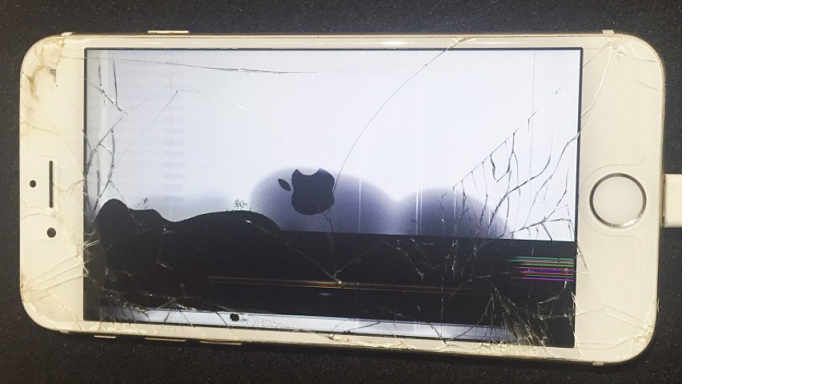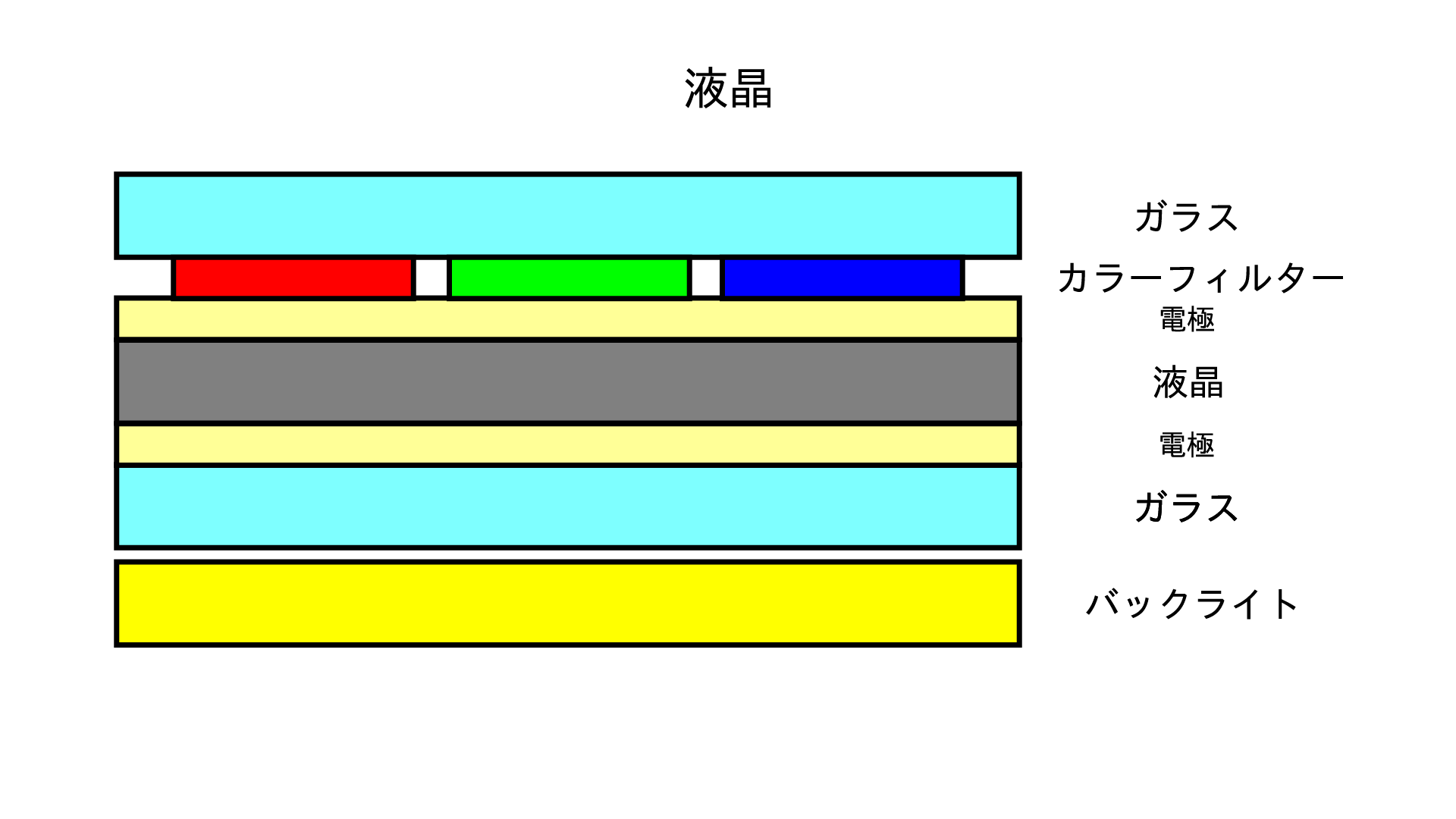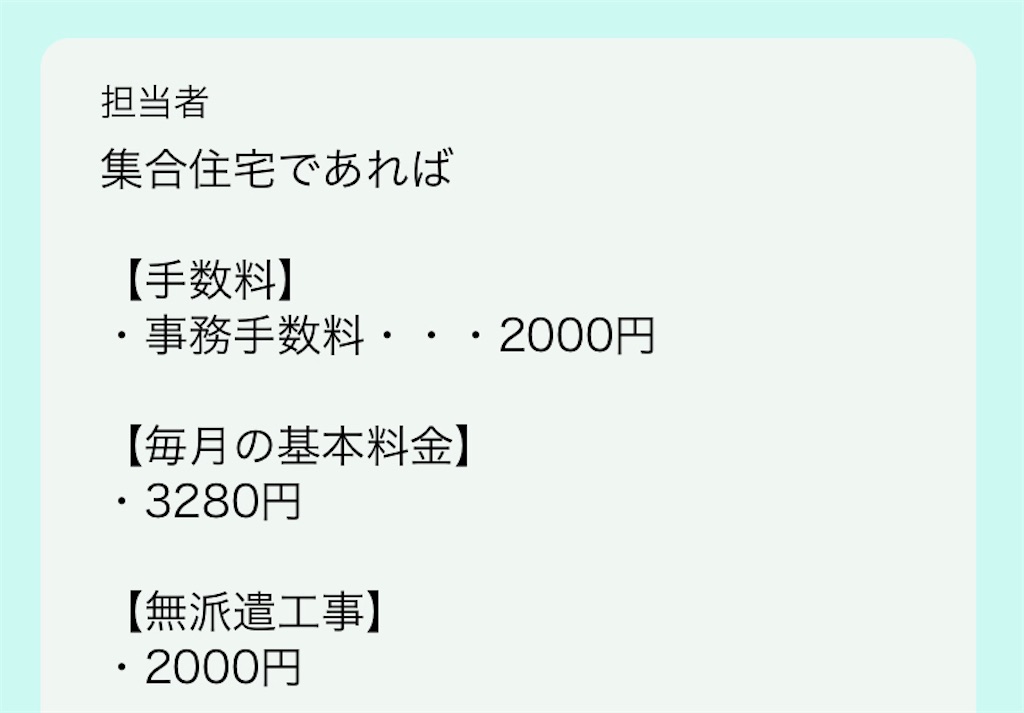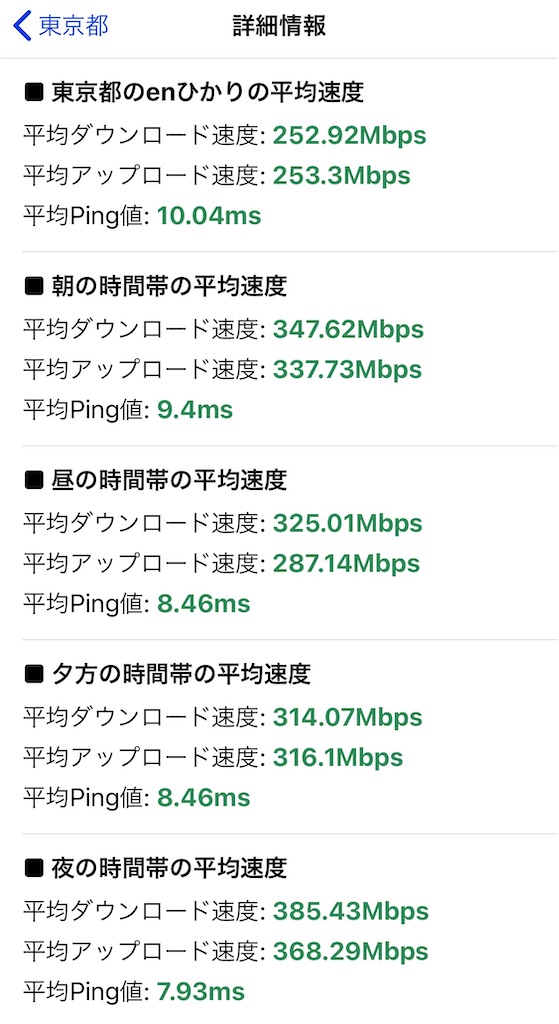スマホの画面割れ/都内/非正規/修理店/価格/修理時間/画面割れ/基盤修理/初心者でもわかりやすく
KΛRΛDΛ&KOKORO×BODY&SOUL×
――――∴――――∵――――∴――――∵――――∴――――
今回は、スマホ修理に関してありがちな内容でお伝えしていきたいと思います。
落とさない人は落とさないんですかね・・・。
筆者は最近落としました。今後もまた落とすかもしれんし今 纏めてみました。もしもの時のためにお役立てくださいませ。
ガラス割れとパネル割れの違いって何?見極め方法、修理店の選び方、材質の選び方、修理価格、修理所要時間、特にiPhone Xについての詳細など記載しています。
はてなブログxカラダとココロx
「スマホの画面割れ/都内/非正規/修理店/価格/修理時間/画面割れ/基盤修理/初心者でもわかりやすく」
- KΛRΛDΛ&KOKORO×BODY&SOUL×――――∴――――∵――――∴――――∵――――∴――――
- はてなブログxカラダとココロx
- 「スマホの画面割れ/都内/非正規/修理店/価格/修理時間/画面割れ/基盤修理/初心者でもわかりやすく」
- ガラス割れと液晶不良の違い
- 液晶と有機ELの違い
- 乾燥肌である・汗かきである
- スマホの置き場所が定位置でない
- ケースやフィルムで厳重に保護している
- 普段からスマホの扱い方が乱暴
- 保証サービスに入っているか確認しよう
- 正規店での画面修理の値段
- 非正規店での画面修理の値段
- ①強制再起動
- ②FaceIDをリセット
- ③OSのアップデート
スマホを落として画面が割れてしまった場合
損傷がガラスか液晶か⁉
表面のガラスのみか?液晶のみか?両方か?割れ方によって、修理料金も変わります。
軽度である場合
修理代もお安くなります。
※その後も修理せず使用すると画面や基盤も悪化し重度の修理代になるので早めの対応がお勧めです。
ガラス割れと液晶割れの鑑別法
ガラス割れと液晶不良の違い
ガラス割れ
【ガラス割れ】は表面のガラスのみ割れている状態の事を指します。
液晶不良
●タッチパネルが反応しない、反応しない箇所がある
●画面に線が入る、変な色が入る
●液晶漏れ(黒いシミのようなものが出来ている、もしくは黄色いシミが出来ている)
画面や液晶を修理をする際の注意点
非正規店だと預けもなく、短時間でお安く修理できます。最短20分ほどです。
ただ、部品品質も修理店によって様々です。
液晶か有機ELで修理代も品質も大きく異なる
液晶のメリット
修理代が格安
液晶のデメリット
・画面の透明感や色合いが変わる
日頃から画像を見る方はお勧めしません。
現物とは違う色合いになるので正しい色別ができなくなります。
・タッチパネル性能
反応が遅くなったり繊細な動きもできなくなります。
有機ELメリット
・最近のスマホに使われ、発色も良く綺麗
・バッテリーの持ちも良い
有機ELデメリット
修理代が少しお高い
詳しくはココ!
液晶と有機ELの違い
構造上の違い
液晶
液晶画面は、電圧をかけると配列が変わる分子を並べることで表示するものの形を作り、その上から色を表現する分子でできたカラーフィルターをかけることで色を足し、さらに後ろから「ライト」を使ってこれらを照らすことで、視認可能な画面が表示されるという3層構造でできています。有機EL
一方の有機ELディスプレイは、色を表現する素子自体が形作りと発光を一手に引き受けることで視認可能な画面が表示されます。こちらは1層で完結します。
液晶画面に比べて少ない層で構成される有機ELディスプレイは、より薄くて軽いことが特徴です。
また、有機ELディスプレイは「ガラス基板」の層をアクリルフィルムに変更することが可能であるという特性があり、これにより画面を曲げることができるようになりました。体感的な違い
発色
両者の決定的な違いは「発色」にあります。
液晶画面は点灯時は常に後ろからライトで照らしてあげる(=常に画面に淡い白が存在する)ため、黒や暗色の表現に白みがかかります。
対して、有機ELは色素そのものが発光するため、黒の表現には発光を必要とせず、暗色は最小限の発光で済みます。したがって、有機ELでは本来あるべき黒や暗色の表現ができるため、液晶と比較してメリハリのある鮮やかな色彩表現になるという特長があります。消費電力
前述の通り、有機ELディスプレイでは暗色表現時の発光が最小限になるため、消費電力が大幅に節約されます。
これを利用した、画面OFF時に常に時刻や通知を表示する“Always On Display”機能が提供されています。
実際の修理代の違い
赤羽周辺でのスマホ修理店は以下になります。
2020年調べ
上記店舗でiPhone Xを修理した場合
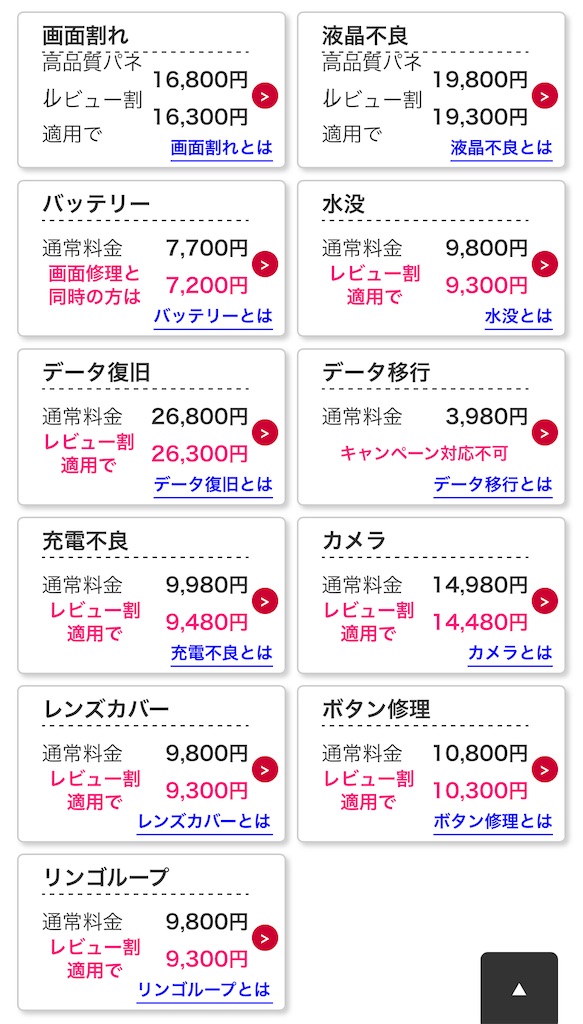
こちらのお店は他店より画面修理代がお高いのですが、
有機EL修理になりますので品質的には他店に比べると少しお安いです。
しかし、こちらのお店はテレビなどに使われるハードタイプの部品になるのでスマホでよく使用されるソフトタイプの部品よりは少し割れやすい材質となります。2020年現在
2021年調べ
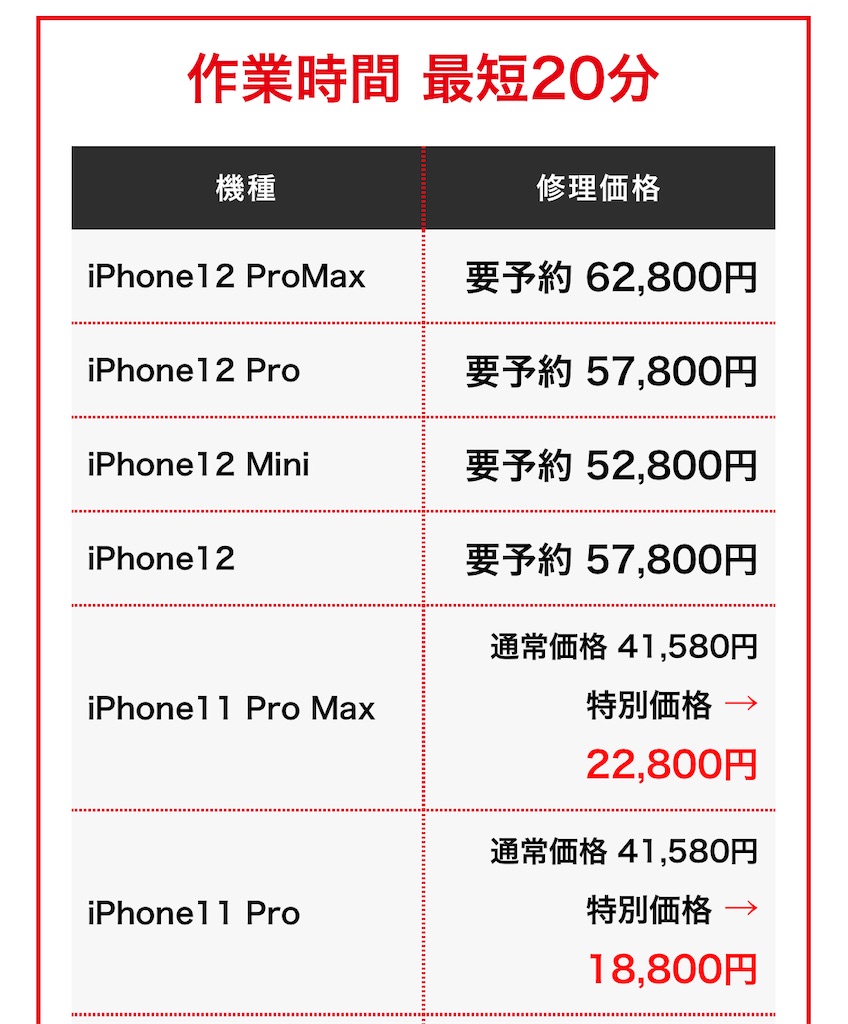
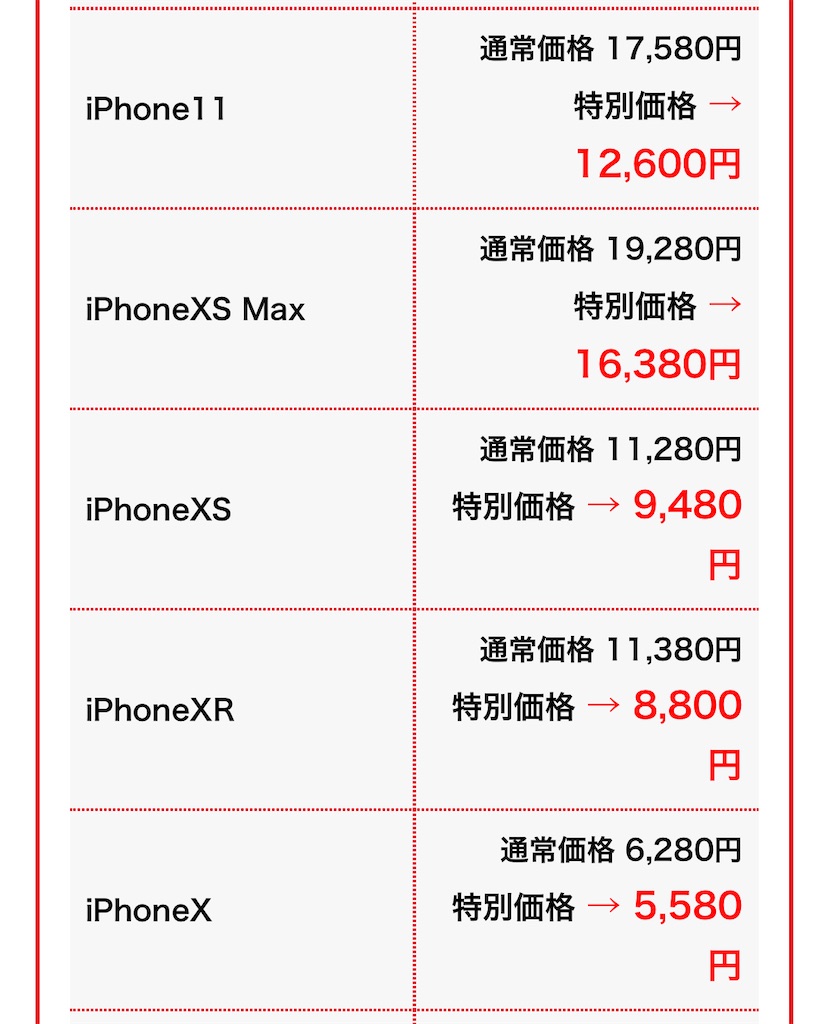
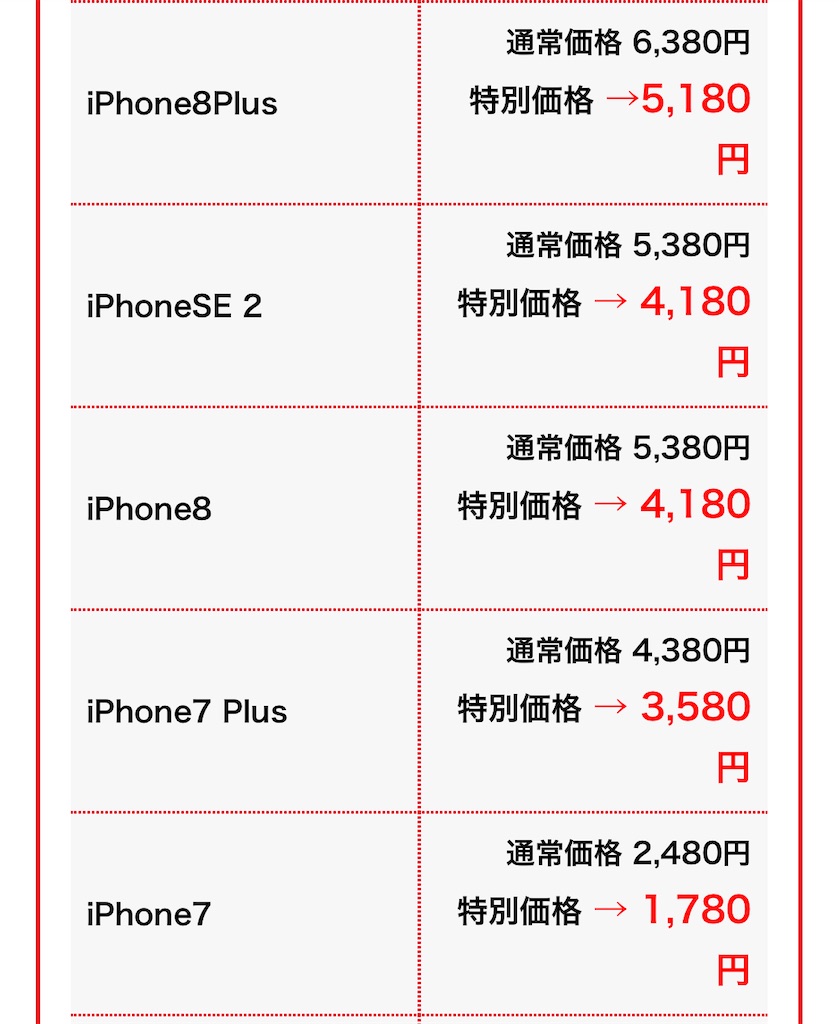
液晶修理の場合上記になります。
iPhone Xを有機ELで修理した場合

こんな感じで、上部に1本、横に2本、ガラス面に損傷しました。
有機EL軽度の修理代
14,938円でした。2021年3月3日現在
初修理に出す場合は、Apple純正品を画面買取ができるので上記価格になります。
非正規店で修理した場合、純正品ではない部品になるので2度目以降は買取できないので18000円代の修理費になります。
純正品かそうでないかの見極め法
スマホ画面の裏側の写真になります。
純正品にはAppleのマークがあります。代替品はこのマークがありません。

落下によりのちのち基盤修理も必要になった場合の修理代
画面修理に出している=落下している
いまは正常に動作していても基盤にダメージを与えていることには変わりないです。
表面だけ修理してものちのち使っているうちに調子が悪くなり基盤修理になることもあります。また、画面修理をしないまま使うことで画面へのダメージが続き、基盤へのダメージも進行することもあるのです。
基盤修理も軽度と重度でお値段違いますのでやはり早めに対応した方が良いです。
iPhone Xを基盤修理に出す場合
こちらがiPhone10の基盤になります。10以降から2階建て構造なのでこちらの2つを重ねてハンダづけされています。

以下は左からiPhone10、8、7の基盤です。
このように10以降基盤がかなりコンパクトになり、さらに2階建て構造、治す側としては2時間ほどかけてハンダで溶かしながら分解してから基盤の修理とうことで作業時間としては10時間ほどかかります。
修理費25000円ほど
上記理由によりiPhone10では細かな作業となるためどんな状態であっても基盤修理は重度対応になるためお値段も上記かかってしまいます。
また比較的非正規店では対応が早いのですが、それでもお預かりになりだいたい1週間程お時間いただきます。
スマホをよく落としてしまう人の特徴
せっかく修理してもまた落としてしまっては意味ないですよね。
予防策としても纏めてみました。
スマホが手に収まり切っていない
手が小さめの人なら,5インチを超えると片手で操作するのは難しいのではないでしょうか。
さらにケースを付けると,大きくなり,持ちにくくなってしまいます。
手に収まり切らないスマホを無理に片手で操作していると,うっかり手を滑らせて落下させる原因となります。
画面は大きいほうがいいけれど,片手で操作する自信がない,という人は,背面に指を通すためのリングを付けたり,両手で操作する習慣にしたりといった工夫をしましょう。
それだけでも,スマホを落として壊してしまうリスクがぐっと下がります。
乾燥肌である・汗かきである
手や指の皮膚が乾きやすい人や,反対に汗をかきやすい人は,手を滑らせて落とす可能性が高くなります。
乾燥肌や汗かきの人は,表面がラバーコーティングされているケースや,シリコンなど滑りにくい素材でできているケースを選ぶといいでしょう。
スマホの置き場所が定位置でない
スマホをいつも同じ場所に置くことに決めている人は,何かの拍子に手や腕を引っかけて落としてしまう,といったことが少ない傾向にあります。
反対にいつもバラバラの場所に置いていると,誤ってスマホの上に重いものを落としたり,ものをぶつけてしまったりしやすくなります。
スマホスタンドやドックなどのアクセサリを活用して,スマホの「置き場所」を作っておくと,スマホを置く定位置を意識しやすくなります。
ケースやフィルムで厳重に保護している
意外な感じがするかもしれませんが,画面には強化ガラスのフィルム,本体全体は衝撃に強いタイプのケースといったようにガッチリとスマホを保護している人は,つい気がゆるんでスマホを落としてしまわないよう注意が必要です。
ケースやフィルムは,あくまで本体への衝撃を和らげるものでしかありません。
普段からスマホの扱い方が乱暴
ベッドの上なら布団があるからとスマホを放り投げたり,机の上に「バン!」と置いたりしていませんか?
普段からスマホを雑に扱う癖がついていると,ちょっとしたときに慎重さが欠けてしまい,一発で壊れてしまうような落とし方をしてしまうことがあります。
スマホは精密機器です。
複数のセンサーが入っているテクノロジーの結晶とも言えますので,ていねいに扱うのが基本です。
案外忘れがちですが精密機器は振動にも弱いので,動力が伝わりやすい機械(洗濯機など)の上に長時間乗せたままにしないようにしましょう。
自作100均での落下予防法
そもそも身体に障害ある筆者なんで、普通の人より落下は高確率。
ということで、こんな感じにしてみました。短めのバネにすると小柄な方でも床に落ちることはないですし、座った時にうっかりどこかに置き忘れることもないですし、使用中はスマホリング使うことで確実です。シリコン製はバッグにスマホと一緒に何かを入れても傷つきにくいのでお勧めですよ。
そもそも、こんなふうにしていたらすでに高齢者みたいですかね・・・・。でも、身体的に落としやすいヒトならこれで高額修理は予防できますし、
障害者として堂々と生きて行きてるんで、他からどう思われたっていいんですー。w

それでも落としてしまう方のために便利な保証プランもあります
保証サービスに入っているか確認しよう
・Apple…ハードウェア製品限定保証
・AppleCare+ for iPhone
・au…故障紛失サポート
・docomo…ケータイ補償サービス
・SoftBank…あんしん保証パック
・あんしん保証パックプラス製品を購入すると、どのメーカー・キャリアも自動で1年間の保証サービスが提供されます。
Appleでは、さらにiPhone専用の保証サービス『AppleCare+ for iPhone』に加入すれば、1年延長され、購入日から2年間、保証サービスを受けられるようになります。
AppleCare+ for iPhoneは購入時にiPhone本体とセットで購入するか、Apple公式サイトで後日購入することが可能です。
加入費用は製品の型ごとに異なり、たとえばiPhone XSは22,800円、iPhone XRは16,800円、iPhone 8は14,800円です。
ちなみに、保証対象となるのは期間中最大2回までなので、よく落として画面を割ってしまうという方は、注意が必要です。
auの故障紛失サポートは、端末購入時にしか加入できないサービスです。月額380~630円(製品の型により異なる)
画面割れなど軽微な故障の場合、修理費は最大5,000円。
水濡れや全損の場合は5,000円以上かかることもあります。月額でお財布の負担も軽く加入できる点がメリットです。
しかし、一度退会すると、新しい端末に買い替えるときにしか再加入できません。docomoのケータイ補償サービスは、月額380~500円で加入できるサービスで、加入しておくと修理代金が上限3,000円に抑えられます。
端末購入日から14日以内であれば、後日加入も可能。
SoftBankのあんしん保証パックは、月額500円(あんしん保証パックプラスは650円)で利用できる保証サービスです。サービス変更により、2018年3月1日以降の購入端末は、あんしん保証パックプラスのみ加入可能です。
全損保証として5,000円で修理が受けられる他、ディスプレイ以外の外装交換も1,500円で依頼できます。
キャリアショップでの端末購入時にしか加入申し込みできないため、加入するかどうか事前に決めてから端末を購入しましょう。
正規店での画面修理の値段
正規店で画面割れの修理を依頼するメリットは、やはり保証サービスがついている場合の値段の安さと、正規ゆえの安心感です。
たとえばApple社の保証サービスAppleCare+ for iPhoneは有料での加入で、加入時は高く感じるかもしれませんが、加入することでApple社員による修理を格安で受けられます。将来的にはお得でしょう。
加入者が画面割れ修理を依頼する場合は、全モデル1回3,400円で済みますが、未加入の場合、製品の型ごとに価格が異なるため、料金体系はややこしくなります。
仮にiPhone XRの画面割れを直そうと思うと、サービス未加入者は1回22,400 円、iPhone XS Maxは37,400 円請求されるので、なかなかの出費ではないでしょうか。
3大キャリアの「au」「docomo」「Softbank」それぞれの保証サービスに加入していない場合は実費となり、10,000~40,000円はかかると見ておくべきでしょう。
保証サービスにさえ入っていれば、かなりお得な値段で画面割れを修理できるのが正規店の大きなメリットです。
紛失の際の保証があったり、代替機を無料や格安で貸し出ししてくれたりするのも嬉しいところ。デメリットは、修理工場に転送して修理してもらうことになるため、修理期間がどうしても長くなることです。長い場合は1か月前後もかかるケースが多いようです。
非正規店での画面修理の値段
注意したいのが、修理後はメーカー保証の対象外となる点です。一度でも非正規店で修理を受けると、改造品とみなされ、メーカー保証期間内であっても保証対象から外れてしまうところが多く、技術面の正確性も考えると安易に依頼できません。
利用する際は、技術的に問題なく、また、独自の保証サービスがあるなど、万が一の場合のフォローもしっかり用意されている非正規店を選ぶようにしましょう。
総務省登録修理業者であり、スタッフ各人がきちんとスマホ知識を持っているため、少し古いスマホや状態の不安なスマホでも、一度ご相談ください。
修理後のFace IDの不具合
Face ID機能が生まれたのがiPhone Xからになります。よって、この機能の一代目である機種ではそもそもFace ID機能に不具合が生じやすく、修理後のiPhone XでFace IDが使えなくなったというお客さんも多いようです。
当の筆者もこんな感じ・・・・・。一難去ってまた一難(^-^;
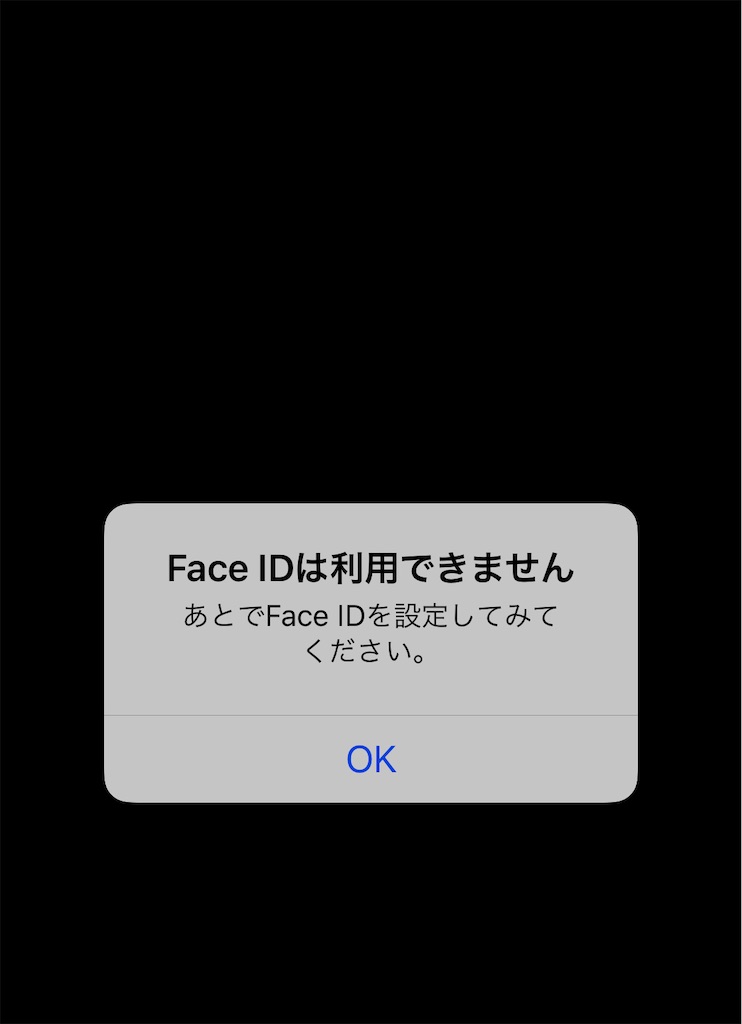
Face IDが使えなくなる原因
外部からの衝撃
そもそも落下させている時点で衝撃を与えているのでのその時は大丈夫でものちのち壊れてしまうこともありえます。

こんなふうに、右側から落として上部にガラス割れ、ちょうどFace IDの認識が上部中央にあるので、右側から落下させたときに見た目の損傷はなくてもその反対にも衝撃はおきています。脳震盪の時もそうですよね。そして、スマホを修理する時にガラス表面を剥がすのですが、やはり小さな負担にはなります。
水没
落下以外に水没でもやはりダメージとなります。
システム障害
アップデートがされたばかりで生じることもあるようです。
①強制再起動
まず初歩的な対処法として、端末自体を強制的に再起動を試してください。
iPhoneに起こった軽いバグに関してはこの方法で解消されます。
再起動の方法は端末によって異なりますので、「Apple公式ホームページ」をご覧ください。②FaceIDをリセット
【FaceIDをリセットする方法】
Face IDをリセットするには、「設定」のアプリを開きます。
とタップし、パスコードを入力し、をタップすれば、Face IDがリセットされます。③OSのアップデート
最新バージョンではない方は、OSのアップデートを行いましょう。
アップデートする事で、バグも修正されて通常通り使用出来る様になるかもしれません。
OSのアップデートはiTunesで行うか、Wi-Fiに繋げて端末本体でアップデートも可能です。
アップデートする際の注意点は、必ず容量をある程度開けていてください!
容量が一杯のままアップデートしてしまうと、「リンゴループ」になって初期化しないと使えなくなってしまいます。
それでも解消しない場合は?上記の内容を全て行っても解決しない場合は、内部のハードウェアに問題がある可能性が高いと思われます。
《"FaceIDをアクティベートできません"が表示されている場合》
truedepthカメラの破損の為AppleStoreで本体交換をしなければ使用できません。
《"FaceIDをアクティベートできません"の表示がないのに使用できない場合》
この場合は【初期化】を行う必要があります。
データのバックアップ等手間は掛かりますが、これが最も効果的な方法です!
初期化でも解消しない場合は、、、、、AppleStoreで本体交換をしてください。。。。
取り合えず筆者は、スマホ修理したところが半年保証なので、色々今度はこの件で相談に行きます。引き続き、Face ID使えない状態なら見て下さるとのことだったので、最悪初期化かな・・・・。するとなるとまあ、ここでiPhoneのバックアップや初期化法などまた別の記事で掲載して行きますので、皆さま楽しみにしててください。
つうか、本音は書きたくないけど、毎度のことながらネタがどんどん増えて行く。w
――――∴――――∵――――∴――――∵――――∴――――
引き続きよろしくお願いします。(^_-)-☆
KΛRΛDΛ&KOKORO×カラダとココロ×BODY&SOUL
運動時、移動時、仕事中も身軽にモバイルWifiいらずの高速格安データSIM/SMS付/回線選び/テザリング/LINE年齢確認SIM/無料で送れるSMS
KΛRΛDΛ&KOKORO×BODY&SOUL×
――――∴――――∵――――∴――――∵――――∴――――
モバイルWifi、便利なんですがやはり移動時や運動時はかさばります。もっと困るのは自宅に忘れしまうとこと。電子マネー、IP電話などその他ほとんどスマホで対応している筆者にとってはこれ忘れると何もできなくなる。鍵を閉める際にルーター忘れに気づき、朝急いでいるのにわざわざ靴脱いで取りに行くのが最近多く・・・・
とうことで、ちょっとした外出に便利な高速データSIMを検討することにしました。
DocomoやAuの回線選びやテザリングに対応の有無、種類によってはLINEの年齢認証できないもの、知っておくと得するSMSもお伝えします。
はてなブログxカラダとココロx
「運動時、移動時、仕事中も身軽にモバイルWifiいらずの高速格安データSIM/SMS付/LINE年齢確認SIM/無料で送れるSMS」
- KΛRΛDΛ&KOKORO×BODY&SOUL×――――∴――――∵――――∴――――∵――――∴――――
- はてなブログxカラダとココロx
- 「運動時、移動時、仕事中も身軽にモバイルWifiいらずの高速格安データSIM/SMS付/LINE年齢確認SIM/無料で送れるSMS」
- HISモバイル 国内通信ビタッ!プラン NTTドコモ 高速100MB~30GB
- 料金について
- 初期費用
- 月額基本料金
- 楽天モバイル データSIM(SMSあり) 20GBプラン (au回線)
- OCN モバイル ONE データ通信専用SIM 20GB/月
- docomo回線とau回線の違いを比較!
- docomo回線でおすすめの格安スマホ・格安SIM
まずは、毎月のデータ使用量を計算してみる
筆者の場合、フルタイム仕事している日は1日データ使用量 674MB/日
毎月17GBでおさまる計算になる
これまでの通信費

ポケットwifi 3GB/日 税込月額3630円Wifiルーター
ロケットモバイル データSIM SMS付450円
ーーーーーーーーーーーーーーーーーーーーーーー
合計4000円少しかかっている。
高容量データSIMを価格コムでググって見ると
HISモバイル 国内通信ビタッ!プラン NTTドコモ 高速100MB~30GB
月額料金
352円~5,929円/月
内訳
- 0.1GB~30GB/月
段階制
- docomo回線
- データ専用SIM
- 人気1位
料金について
初期費用
月額基本料金
月額基本料金はデータ使用量に応じて決まります。
上記は15GB超えると急にお値段高くなる料金設定。しかも事務手数料がかかる。
楽天グループなので楽天ポイントがたまりそれが支払でも使える。
万が一データ制限かかっても以下に加入すればフリーWifiも使えるので安心。
専用アプリを使って簡単接続。日本全国合計60,000箇所を超えるアクセスポイントでインターネット接続できます。パソコンからも利用可能です。
OCN モバイル ONE データ通信専用SIM 20GB/月
月額料金
4,312円/月
内訳
- 20GB/月
- docomo回線
- データ専用SIM
- 人気85位
これもお手頃価格ですね。自宅で他の家族が日中もネット使うならこれでもいい。
通信量を複数のSIMでシェアするなら

20GBプラン
4,378円/月
(初期費用:3,300円)
SMS機能追加時の料金
| シェア |
データシェアオプションカード1枚追加につき132円/月~ データ通信のみの場合132円/月、SMS機能付の場合は286円/月、音声通話機能付の場合は902円/月になります。1回線に対して最大2回線のデータシェアオプションをお申込み可能。契約いただいたデータ容量を最大3回線で分け合えます。 |
|---|

回線を選ぶ時の注意点
格安スマホ、docomo回線とau回線の違いを比較! - SIMチェンジ
docomo回線とau回線の違いを比較!
更新日:2020.03.03 格安SIMの提供会社
サービスの数に関しては、docomo回線が多いです。
au回線のMVNOは、最近増えてきましたがまだ少なめですね。理由としては「使っている電波の種類」「MVNOの接続料」が関係していると言われています。
「使っている電波の種類」ですが、KDDIはCDMA2000という、世界でもあまり使われていない通信規格を採用していました。
そのため今人気を集めているSIMフリースマートフォンであってもその規格に対応している端末が少なく、機種の選択肢が少ないということになります。(LTEエリアの拡大とVoLTE通話を急いだのもこれが1つの理由と言われています。)
「接続料金」に関しては、MVNOの黎明期から、NTTドコモの接続料金はKDDIやソフトバンクに比べて格安だったことが挙げられます。特に2014年まではKDDIに比べて2倍近く安い値段で回線が提供されていました。
通信エリア
こちらに関しては両方の格安SIMで快適に利用可能です。
通信速度
「通信速度」に関してはサービス間で大きな違いが出てきます。
例えば2017年2月のMMD研究所・調査結果だと、au回線を利用した「UQ mobile」や「mineo」は好調を維持しています。
しかしながら2015年後半からは「楽天モバイル」などドコモ系MVNOの速度も評判が良いので、通信速度は回線別で見るより「サービス個別で比較する」のがベストです。
テザリングに関する注意事項
- テザリングの使える組み合わせ
- docomoスマホ×docomo格安SIM=×
- SIMフリースマホ×docomo格安SIM=OK
- auスマホ×au格安SIM=OK
- SIMフリースマホ×au格安SIM=OK
docomoスマホ×docomo系の格安SIMでテザリングが使えなくなるのは、テザリングをオンにすると端末のAPN設定が強制的に切り替えられ、格安SIMでは認識されなくなるためです。SIMロック解除してもです。この組み合わせには注意しておきましょう。
またiPhoneでは例外もあります。
2016年春夏モデル以降のdocomoスマホではdocomo格安SIMでもテザリングが使えるようになっています。
iPhone
先ほどのテザリング利用可否はAndroidスマートフォンの基本パターンで、Apple社のiPhoneに関してはau回線を利用した格安SIMだと利用できない場合があります。執筆現在の情報でいうと、mineo(Aプラン)とIIJmio、Fiimoでは使えません。ただし、UQ mobileだと使えるようになっているようです!
またOSのバージョンによっては通話やインターネットが使えなくなったりと、相性という観点から見るとiPhoneはドコモ系回線のほうが使いやすいです。
mineo(Aプラン)ではau VoLTE対応SIMでのみテザリング可能。
VoLTE
LTE回線での高品質の通話が可能なVoLTEですが、こちらは技術的に言うと回線種別を問わずどちらでも使えるようです。(端末の対応は必須)
SIMフリースマホ
SIMフリーのスマートフォンは現状ドコモ回線のみに対応したものが多いので、選択肢に幅があります。逆にau回線に対応したSIMフリー端末は意外と少ないので、ここには注意が必要です。対策として、両方の回線を提供する「マルチキャリア」のMVNOも最近は登場しました。(mineoやFiimo、IIJmioなど)
docomo回線でおすすめの格安スマホ・格安SIM
DMMモバイル
20GBプラン 3,980円 4,130円 4,680円 20GB/月 下り最大500Mbps
上り最大50Mbps1枚 BIGLOBEモバイル
20ギガプラン 4,500円 4,620円 5,200円 下り最大988Mbps
上り最大75Mbps最大5枚 30ギガプラン 6,750円 6,870円 7,450円 下り最大988Mbps
上り最大75Mbps最大5枚 ちょっと高いですが、オプションでYou tubeなどどれだけみても通信量は無料サービスもあるので動画ヘビーユーザーにはいいですね。
2020年春 楽天モバイル 格安SIM 体験談
mobile.rakuten.co.jp使用結果
楽天モバイル試してみるが、遅い!動画になると切替えまでに時間がかかる。地図アプリも少しだけ時間がかかります。
Androidなら安くて通信速度も良いFuji Wifiの格安SIMfuji-wifi.jp
Fuji Wifiはお安く通信速度も良さそうですが、iPhoneでのデザリングができない。SIMでパソコンやタブレットも使いたいひとはポケットWifiになってしまう。
通話回線も欲しいならワイモバイルがお得
速度良好だが、データSIM目的だと料金お高め。電話回線もついてきて10分無料なのでよく電話する人ならお得です。
速度No.1 UQモバイル
格安SIMの速度ランキングは
1位 UQモバイル
2位 Y!mobile
3位 OCNモバイル
結局、2020年春からUQモバイルを使っています。料金は月3GBで980円。
フルタイム出勤の日は移動時しかスマホ使わないので3GB/月の格安SIMで充分。短時間労働時はスマホ時間も増え、長距離移動時も自宅からwifiポケット持参。
ちなみに、2020年師走 モバイルwifiも変えました。
いまの通信費
WimaxモバイルWifi 2年間割引 3344円税抜 縛りあり
UQモバイル データSIM 980円税抜 縛りなし
ーーーーーーーーーーーーーーーーーーーーーーー
合計4500円位はかかりますが、ルーターいらずで快適
UQモバイル x Wimax お得プラン
UQモバイルのデメリット
LINE年齢確認やSMSがデータ通信で送れる+メッセージが使えません。
LINE年齢確認って
登録しておくとidや電話番号検索ができる便利な機能
Docomo,au,softbankのキャリアかLINEモバイルのSIMでできます。
それならお安いLINEモバイルのSIMにしようと思ったのですが、通信速度が8位
平均速度 29Mbps 朝27 昼6 夕方 18 夜29 深夜61だったので辞めました。
+メッセージアプリって
SMSは通常3円かかりますが、このアプリを使うとデータ通信でLINEのようにSMSが送れるのです。SMSをよく使う人ならお得かもしれないですね。
実はiPhone同士なら知らぬ間にSMSが無料
SMSは電話回線を使った通信事業者のサービスのため、1通ごとに料金がかかる一方で、iMessageはインターネット回線を利用するため、データ量は消費するが、料金は無料だ。LINEのようなスタンプ機能があったり、音声メモを送れたりと、機能はSMS以上。上手に活用すれば、コミュニケーションの幅が広がるはずだ。
iMessageはアップルのメッセージサービス。サーバー上に登録されている電話番号やApple IDを使い、メッセージをやり取りすることが可能だ。電話網を使うSMSとは異なり、データ通信網を使うため、1通当たりいくらという料金はかからない。
メッセージアプリでiMessageを使う設定になっていれば、相手を見て自動的にSMSからiMessageに切り替わる。ユーザーインターフェースが同じため、SMSなのか、iMessageなのかが見分けづらいのは難点だが、iMessageの場合、宛先の電話番号や名前が青になり、本文入力欄に「iMessage」と薄く表示されるので、覚えておきたい。SMSの場合、宛先欄の電話番号や名前が緑色で表示される。
ビジネスで使う場合に便利なのが、音声メッセージ。急いで相手に要件を伝えたいときに、サッと声を吹き込んで送信することができる。
相手がiPhone、iPadでないときは、自動でSMSに切り替わる仕様なため、うっかり送ってしまうと料金が発生してしまう。iMessageしか使いたくないというようなときは、「設定」の「メッセージ」で、「SMSで送信」をオフにしておくようにしたい。
2021年 格安光回線 縛りなし/あり 新規契約特典/IPv6対応プロバイター/ルーター選び/平均通信速度 初めての人でもわかりやすく。
KΛRΛDΛ&KOKORO×BODY&SOUL×
――――∴――――∵――――∴――――∵――――∴――――
2021年 年始特集
ITに詳しくない筆者であるが、Apple TVを購入後数日で光回線に興味を持った。もうこれが調べれば調べるほどITの歴史も含めて奥深くて仕方ない。初めての光回線失敗したくない。気軽に始めれる縛りなしから低価格な縛りあり、万が一失敗した時にも回線によっては工事費がかからない選び方、IPv6って何?光回線の中でも遅い早いどうやって見極める?結局使った後の速度ってどうなの?などなど纏めてみました。
はてなブログxカラダとココロx
「2021年 格安光回線 縛りなし/あり 新規契約特典/IPv6対応プロバイター/ルーター選び/平均通信速度 初めての人でもわかりやすく。」
格安光回線の契約
今頃知ったことなんですが、NTT東日本/西日本は2023年1月31日をもってADSLサービス提供を終了します。(フレッツ光提供エリア内)
ということで、無制限でのネット使用を今後新規で契約するには光回線となります。
なんと光回線にも縛りなし契約が存在する!
初めての光回線、なんだか心配だったので、とりあえず縛りなし契約しその後、のんびり安くて速い縛りあり光回線を探して行くことに。
光回線 月額料金 工事費 スマホの
セット割IPv6 enひかり 戸建て
4,300円15,000円 UQ mobile ◎ 集合住宅
3,300円excite MEC光 戸建て
4,500円18,000円 なし ○ 集合住宅
3,500円15,000円 DTI光 戸建て
4,800円18,000円 au ○ 集合住宅
3,600円15,000円 おてがる光 戸建て
4,280円18,000円 なし ○ 集合住宅
3,280円15,000円
IPv6とは⁉
背景と推移[編集]
IPv6が誕生した背景には、IPv4のIPアドレス枯渇問題がある[2]。
1990年代に入り、インターネットの国際化と参加組織の増大によって、Class BのIPv4アドレスが不足する恐れが出てきた。IPアドレスの数が有限である以上、根本的な解決策が必要となることは自明であり、その解決策として検討された最終成果がIPv6である。
国際的なインターネットの爆発的な普及と、携帯電話やスマートフォンなどのインターネット利用機器が急速に増加したことにより、新たなIPアドレスの需要が、運用の改善や新たな回避策によるIPアドレスの供給を上回っており、限界に達しようとしている。また、回避策による弊害も顕著になってきており、インターネットの新たな利用形態の普及を阻害している。
現在は、IPv6は運用に目途が立って徐々に普及しつつあり、IPv4とIPv6を併用しつつIPv6へ移行することが課題になっている。
IPv6への対応[編集]
現状と展望[編集]
IPv6は、ゆっくりながらも普及が進んでいる。Googleの統計[6]によると、IPv6によるアクセス数は増加傾向にある。全体のアクセス数に対する割合として、2014年10月で5%程度、2016年10月で14%程度、2020年9月で30%程度(日本国内では35%程度、最も普及しているベルギーで52%程度)になっている。
このうちオペレーティングシステム (OS) やアプリケーションなどのソフトウェア[注 1]は、細かい差異こそあれ、既にIPv6への対応を終えているものが多い。
また、通信経路となるISPによるIPv6の対応は、NTTのフレッツ 光ネクストIPv6 IPoE接続サービスの登場や、国内キャリアによるモバイルサービスのIPv6化がなされたことにより、普及が進んでいる。
インターネット上の各々のサービスサイト(ウェブサイトなど)はGoogleなど海外サービスを中心にIPv6対応が進みつつあるが、国内のサービスの多くは未だIPv6での接続に対応しておらず、提供が最も遅れている分野である。
ソフトウェアやインターネット上のサービスのIPv6対応は、IPv6と従来のIPv4の両方が利用可能という形で行われ、接続相手の利用可能なIPのバージョンによりどちらを利用するか(自動的に)選択するようにするのが一般的である(IPv4との相互運用を参照)。
もう30年以上前からIPv4問題は水面下にあったのですね。光回線なのに速度が遅いという問題はこれにあったがわかったいま、今後はIPv6対応で選ぶのがいい訳です
格安な「enひかり」Iと「おてがる光」を比較
おてがる光には様々な特典がついてくる!


なんとWifiルーターがついて来る!
これがあれば自宅で無線でパソコン、タブレット、スマホで光回線接続ができます。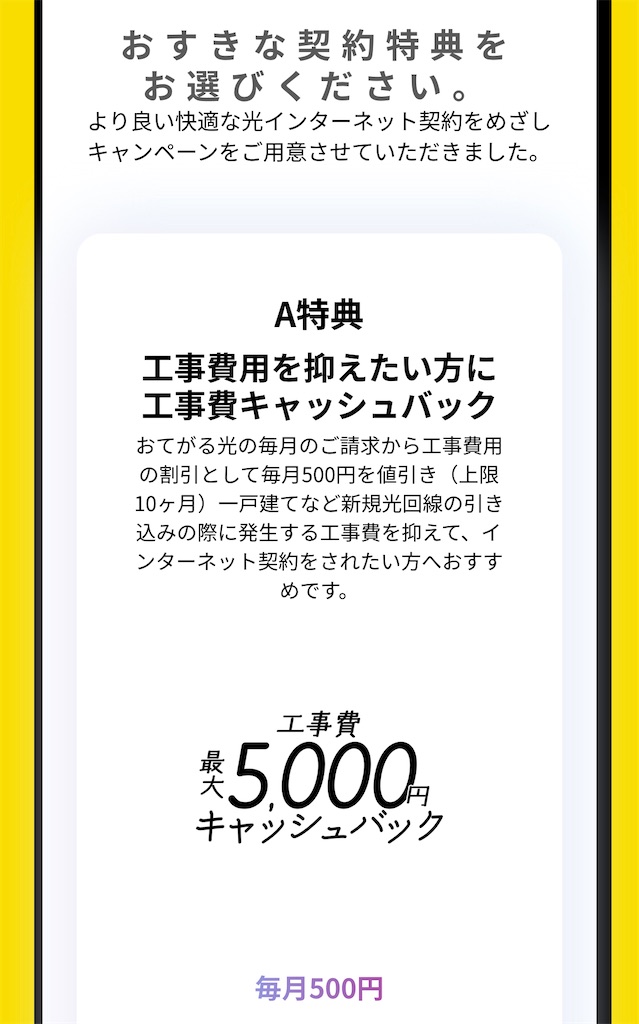



10GB 1000円/月って安くないですか?この機種が気になり調べて見ると他サイトでこの情報見つけました。

下り最大速度150Mbp
さて、この速度は実際どんなものなのだろう?
スマホ操作するのに必要な速度の目安とは⁉
【用途別】通信速度の目安
快適に利用できる通信速度は用途によって異なります。
メールやLINEを使う場合
下り128kbps~1Mbpsが目安です。128kbpsは通信制限がかけられたときの速度です。テキストだけであれば問題ありませんが、画像や動画などのファイルが添付されている場合、ダウンロードするのに時間がかかります。
Webサイトを閲覧する場合
下り1Mbps~10Mbpsが目安です。画像や写真が豊富なサイトなら最低3Mbps程度あると良いですが、テキストが中心のサイトなら1Mbps程度でも支障なく閲覧できるでしょう。
動画を視聴する場合
5~20Mbpsが目安ですが、解像度によって異なります。例えば4Kのような高画質動画を視聴する際は25Mbpsは確保したいところです。
なお、YouTubeは下記の速度を推奨しています。
動画の解像度 推奨される持続的な速度 4K 20Mbps HD 1080p 5 Mbps HD 720p 2.5 Mbps SD 480p 1.1 Mbps SD 360p 0.7 Mbps
動画見るにも問題なさそうですが、あくまでも150Mbpというのは最大速度であって、実際の通信速度ではありません。
U2の実際の使用速度
「みんなの速度」アプリで通信速度に関する口コミを調べてみたところ
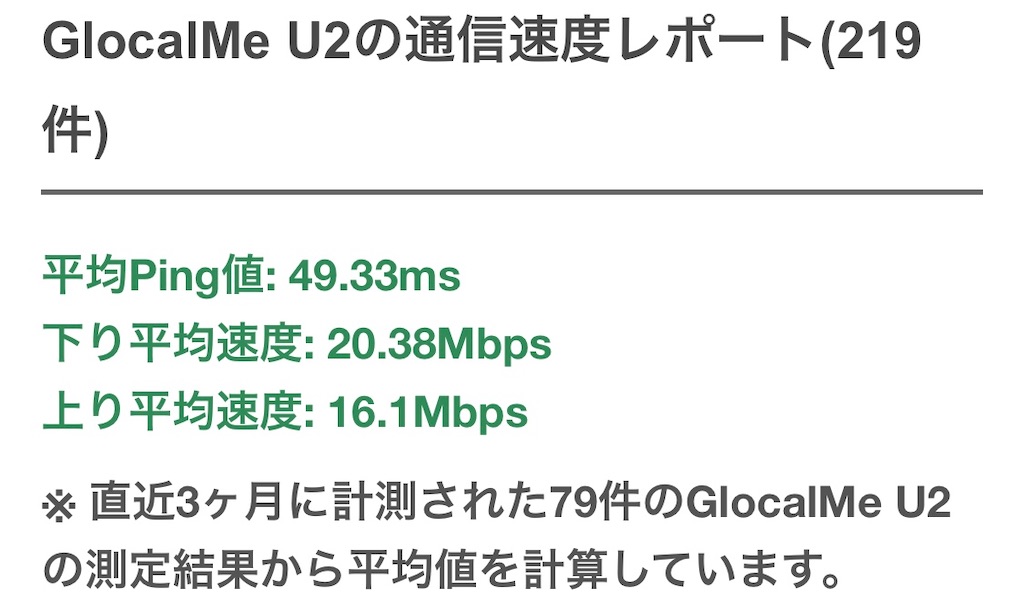
↓こっちは、いま使っているモバイルwifi 3GB/日 3500円位/月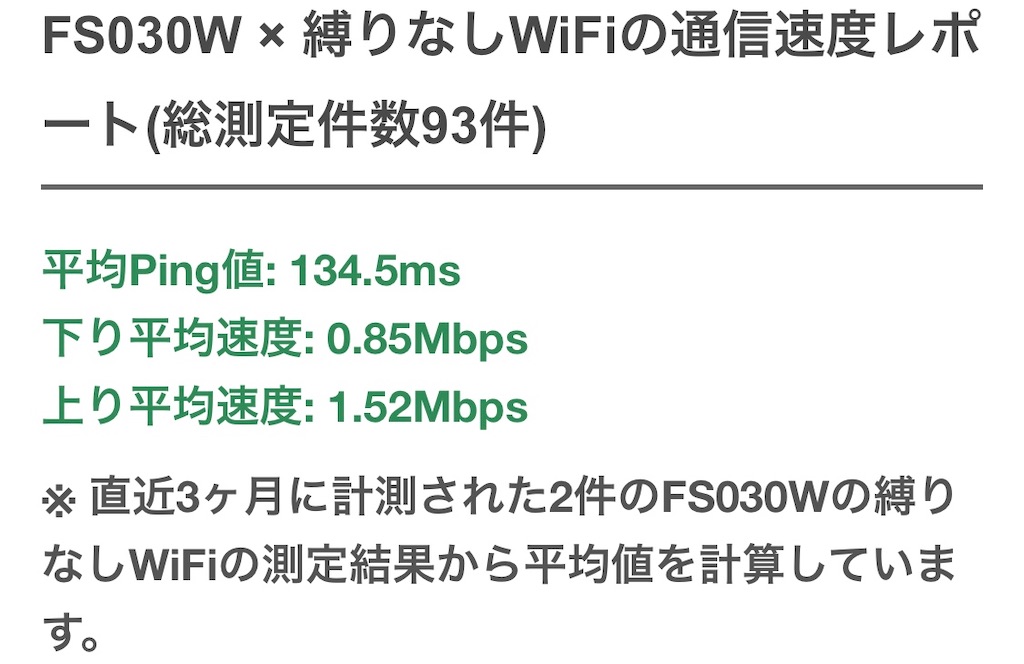
IEEE802.11a/b/g/n/ac 最大433Mbps
実は、通信速度にはルーター選びも大切
でも、なぜだろう、上記で通信速度が遅いわりに、動画みてもそれほどストレスはなく使えている。速度は満足で制限3GB/日が気に入らないのよ。
おてがる光の速度は?
どこかの記事でおてがる光は光回線にしては遅いという口コミ発見。一方でこんな意見も
おてがる光の評判③通信速度
おてがる光は料金が安いものの、通信速度が気になるかもしれません。口コミや速度レポートを見てみると、おてがる光は下り・上りとも平均60~90Mbps程度は出ることが窺えます。
これは、一般的なネット利用であれば全く問題ないほどの速度といえます。下り20Mbpsも出れば、4K動画でも快適に再生できるからです。
家のネット回線「おてがる光」一日使ってみたけど、v6プラスに対応してるから速度は結構速い 料金も安くなったので変えてよかった
確かに普通の光回線よりは遅いけれど、使用自体には問題ないみたいですね。
ただ、別の記事では遅いという評判もありました。IPv6対応にするには追加料金もかかるとのこと。
縛りなし光回線って初期の工事費用がどこも高いんですよね。
おてがる光の契約料は⁉
ということは、万が一自宅マンションにすでに回線あれば多額の15000円は払わなくてもいいってこと?早速、エリア確認の問い合わせをして待つことに・・・。
問い合わせ先について
おてがる光から着信あったので折り返しかけようとしたら、なんとフリーダイヤルだけでした。実は筆者、IP電話が携帯代わりなので携帯からフリーダイヤルにかけれず、ナビダイヤルやフリーダイヤルの際は自宅すぐ隣の公衆電話使っているのです。早速、テレカ持ってかけてみたんですが、「こちらはKDDIです。お客様の・・・・・」ガーン!なぜかおてがる光かけられない。他のフリーダイヤルはいままで大丈夫だったのに!
すみません、、、、おてがる光の調査ここまでにします。
enひかりについて
そして、同じ値段で次に筆者が目をつけたのはEnひかりであった。
東京都 光回線ランキング
「みんなの速度」で調べたところ、
1位 auひかり
2位 NURO光
3位 DMM光
4位 イッツコムひかり
5位 J:COM NET光
6位 excite MEC光
7位 IIJmioひかり
8位 enひかり
9位 ぷらら光
10位 So-net光
11位 ビッグローブ光
12位 UCO光レジデンス
13位 DTI光
14位 楽天ひかり
15位 ソフトバンク
16位 サイバーホーム
17位 フレッツ光ネクスト
18位 ドコモ光
19位 OCN光
20位 Yahoo!BB
21位 e-manshon
22位 @nifty光
23位 @T COMヒカリ
24位 AsahiNet光
25位 BB.excite光
圏外 おてがる光
値段の割にいいんでない?
ちなみに、ここでの情報におてがる光はありませんでした。
工事費用について
こちらは問題なく03から始まる番号だったので、早速問い合わせました。
初期の工事費用を知るためには
↓
HPからまず申し込み
↓
NTTが工事費見積をenひかりに電話
↓
enひかりから電話が来る
昼前HPで申し込みしたら夕方までにenひかりから電話来ました。
うちは東京都23区内某駅前徒歩2分の40世帯アパートなんですが、工事費マックスの15000円必要とのこと。
初期費用は
事務手数料3000円 + 工事費15000円 = 18000円
ちなみに、この日が2020年12月17日だったんですが、工事日は翌年1月14日以降から可能とのことで、ホントはクリスマスを光で過ごしたかったのに、、、、工事費高いうえに1カ月近く待つのもな・・・・。
最安 縛りなし光回線について まとめ
月額どちらも同じ3300円のおてがる光とen光ですが、
wifiルーターやモバイルwifiも一緒についてくるサービスで選ぶならおてがる光
速度で選ぶならenひかりというところでしょうか。
乗り換える際の工事費について
【重要】光回線の乗り換え手続きや注意点・工事費について - ネットヒカリ
インターネット光回線は大きく分けて3タイプです。
フレッツ光と光コラボレーションモデルはNTTの回線です。
そのため、同じNTT回線に乗り換える場合は工事が不要になります。
光コラボレーションモデル
独自回線
インターネット光回線の乗り換え手続きで工事不要な「転用」や「事業者変更」があります。
ポイント
転用はフレッツ光から光コラボレーションモデルに乗り換えです。
事業者変更は光コラボレーションモデル方他の光コラボレーションモデルに乗り換えることです。
つうことは、プロバイダーは色々あるけれど、NTT回線であれば万が一気に入らなくても工事費はかからず乗り換えることができるってことなんですね。ただ、NTT使用者はあまたいるし回線混みやすそうなので、やはりIPv6対応についてもう少し詳しく調べてみました。
IPv6メリット デメリット
IPv6を利用するメリット
インターネット回線が安定して速度の改善が期待できる
インターネット接続設定が簡単になる
IPv6では自動的にIPアドレスとインターネットの接続経路が設定されるため接続設定が簡単になるというメリットがあります。
つまりルーターにIDやパスワードを設定せずにインターネットを利用することができます。IPv6を利用するデメリット
IPv4と互換性がない
この「IPv4 over IPv6」を利用するには「v6プラス」や「IPv4 over IPv6機能」に対応しているプロバイダーを選ぶ必要があります。
IPv6を利用するには申し込みが必要
IPv6を利用するには対応ルーターが必要
IPv6を利用するにはIPv6に対応したルーターを利用する必要があります。
ルーターがどの無線LAN規格に対応しているかで、Wi-Fiの通信速度が決まるからです。 無線LAN規格の種類と、それぞれの最大通信速度をまとめました。
現在の主なネット回線の最大通信速度は少なくとも100Mbps以上、早いものだと1Gbps以上あります。
そのため、IPv6対応ルーターを利用するなら、IEEE802.11ac対応の機種がおすすめです。
「v6プラス」や「IPv4 over IPv6機能」に対応しているプロバイダー
IPv6とは?IPv4との違い
「IPv6」とは「Internet Protocol Version 6」の略称で、インターネット通信規格の1つです。
いまのインターネット環境では「IPv4」という通信規格が基準となっており、IPv6はIPv4の新バージョンにあたります。「IPアドレス(Internet Protocol Address)」とは、インターネットに接続された機器(パソコンやスマホ、家電製品など)に割り当てられる固有の番号のことです。
世界の人口約60億を考えると、IPアドレスが不足するのは納得ですね。
IPアドレス アドレス長 割り当てられる数 IPv4 32ビット 約43億個 IPv6 128ビット 約340澗個 ただ、IPv6が速いといわれているのはIPアドレスを割り当てられる数が多いからではなく、「接続方式」の違いによるものです。
通信方式はIPv4の「PPPoE」とIPv6の「IPoE」の2種類
通信方式 通信速度 対応サイト PPPoE 遅い IPv4 IPoE 速い IPv6
IPv6とIPv4両方の通信が可能な「IPv4 over IPv6」
いいことだらけに見えるIPv6ですが、デメリットもあります。
それは、IPv4にしか対応していないサイトにはアクセスできないという点。IPv6対応サイトはまだまだ少ないのが現状です。
IPv6対応/非対応のメジャーなサイトの例を挙げてみます。
※2020年7月時点
以下の光回線サービスなら、追加料金なしでIPv6オプションを利用できます。
光回線 IPv6 Wi-Fiルーター
無料レンタル特徴 ドコモ光 ○ ○ ・ドコモユーザーには、スマホ料金が最大1,000円安くなる「ドコモ光セット割」がある
・プロバイダを自由に選べ、プロバイダによってWi-Fiルーターの無料レンタル有無が異なるauひかり ○ △
(500円/月・auスマートバリュー適用で無料)auユーザーには、スマホ料金が最大1,000円安くなる「auスマートバリュー」がある @nifty光 ○ ○
(25ヶ月間無料)auユーザーのスマホ料金が最大1,000円安くなる「auスマートバリュー」に対応 ソフトバンク光 ○ ×
(467円/月)ソフトバンクユーザーには、スマホ料金が最大1,000円安くなる「おうち割光セット」がある BIGLOBE光 ○ ○
(12ヶ月間無料)auユーザーのスマホ料金が最大1,000円安くなる「auスマートバリュー」に対応 Pv6対応のおすすめプロバイダ
ドコモ光ではプロバイダを選ぶ必要があり、プロバイダによって通信方式やルーターレンタルの有無が異なります。
そこで追加料金なしで「IPv4 over IPv6」を利用できて、ルーターも無料でレンタルできるプロバイダを、6社ご紹介します。
ドコモ光への加入を検討している人は、参考にしてみてください。
「IPv4 over IPv6」対応プロバイダ一覧
光コラボ
プロバイダ IPv4 over IPv6サービス名
※()内は通信方式追加オプション(税抜) 対応ルータ機器 GMOとくとくBB(ドコモ光) v6プラス(MAP-E) 無料 ・ひかり電話対応ルータ(ホームゲートウェイ)
・MAP-E対応ルータ@nifty光 v6プラス(MAP-E) 無料 @nifty with ドコモ光 v6プラス(MAP-E) 無料 So-net 光 プラス v6プラス(MAP-E) 無料 OCN for ドコモ光 OCN v6アルファ(MAP-E) 無料 OCN 光 OCN v6アルファ(MAP-E) 無料 ビッグローブ光 IPv6オプション(MAP-E) 無料 ドコモ光 for plala ぷららv6エクスプレス(MAP-E) 無料 ぷらら光 ぷららv6エクスプレス(MAP-E) 無料 DTI(ドコモ光) OCNバーチャルコネクト(MAP-E) 無料 SoftBank光 IPv6 IPoE+IPv4ハイブリッドサービス(4rd/SAM) 無料 ・光BBユニット エキサイトMEC光 transix(DS-Lite) 無料 ・DS-Lite対応ルータ IIJmioひかり IPoEオプション(DS-Lite) 無料 フレッツ光
プロバイダ IPv4 over IPv6サービス名
※()内は通信方式追加オプション(税抜) 対応ルータ機器 GMOとくとくBBフレッツ光v6プラス v6プラス(MAP-E) 無料 ・ひかり電話対応ルータ(ホームゲートウェイ)
・MAP-E対応ルータ@nifty光ライフ with フレッツ v6プラス(MAP-E) 無料 So-net(フレッツ光) v6プラス(MAP-E) 無料 OCN 光 with フレッツ OCN v6アルファ(MAP-E) 無料 BIGLOBE光パックNeo with フレッツ IPv6オプション(MAP-E) 無料 ZOOT NEXT for フレッツ光 IPv6接続サービス(DS-Lite) 無料 ・DS-Lite対応ルータ IIJmio IPoEオプション(DS-Lite) 2,000円 回線速度はVNEに依存する
IPv4 over IPv6に限らず、フレッツ光・光コラボのIPv6接続サービスにいえることですが、プロバイダはVNE事業者でない限り、IPv6ネットワークの敷設・運用を行っていません。プロバイダがVNE事業者と契約を交わし、IPv6接続サービスとして、個人ユーザー向けに接続サービスを提供しています。
VNE事業者 VNEサービス名 光回線サービス名 JPNE v6プラス ・GMOとくとくBB(ドコモ光)
・@nifty光
・@nifty with ドコモ光
・So-net 光 プラス
・ドコモ光 for plala
・ぷらら光
・GMOとくとくBBフレッツ光v6プラス
・@nifty光ライフ with フレッツ
・So-net(フレッツ光)
・OCN 光 with フレッツ
・BIGLOBE光パックNeo with フレッツビッグローブ IPv6オプション ・ビッグローブ光 NTTコミュニケーションズ OCN v6アルファ ・OCN for ドコモ光
・OCN 光
・DTI(ドコモ光)BBIX IPv6 IPoE+IPv4 ハイブリッドサービス ・SoftBank光 mfeed(インターネットマルチフィード) transixサービス ・エキサイトMEC光
・IIJmioひかり
・ZOOT NEXT for フレッツ光
・IIJmioIPv4はプロバイダが回線を敷設・運用しているのでプロバイダによって回線速度が変わりますが、IPv6はプロバイダが使用しているVNEによって回線速度が変わります。
現状では、VNEによって回線速度に大きな差が出るという状況にはなっておりませんが、インターネット全体がIPv6に移行し始めている(しようとしている)段階ですので、本格的に移行がはじまれば、IPv6のトラフィックが増え、必然的にVNEも混雑し始めます。このとき、VNEの回線キャパを超えるような状況になると回線速度が低下します。
目的別:おすすめのプロバイダはこの3つ
光回線を販売してきた私が選ぶプロバイダは、つぎの3社。
こんな人は… おすすめのプロバイダ 安さを求める人は サポート・安心で選ぶなら 速さにこだわるなら
プロバイダ 月額料金(IPv6) 2年間のトータル料金 ☆☆☆
AsahiNet780円 6,000円 @nifty 1,000円 8,000円 DTI 951円 10,925円 ☆☆
BIGLOBE1,000円 11,500円 ぷらら 1,000円 11,500円 WAKWAK 950円 11,500円 So-net 1,000円 19,700円 ☆
GMOとくとくBB891円 21,384円 タイガースネット 950円 22,800円 楽天ブロードバンド 950円(未対応) 22,800円 hi-ho 1,200円 24,000円 OCN 1,100円 25,300円 ちゃんぷるネット 1,100円 25,300円 U-pa! 1,080円 25,920円 BB.エキサイト 1,200円 27,400円 Yahoo!BB 1,200円 27,600円 @Tcom 1,400円 33,600円 オープンサーキット 1,800円 39,600円 au one net 1,970円 47,280円 それぞれのプロバイダの特徴
今回比較した、19社のプロバイダの特徴をひとことでいうと次のようになります。
- AsahiNet … 最安値
- @nifty … これならAsahiNetでいい
- DTI … 対応ルーターが必須のため、持ってない人は別料金がかかる
- BIGLOBE … 3年目まで500円で使える
- ぷらら … 3年目はBIGLOBEのほうがおトク
- WAKWAK … 3年目はBIGLOBEのほうがおトク
- So-net … そもそも高い
- GMOとくとくBB … 速度にこだわり。高いが、ルーターレンタルする人は割安に
- タイガースネット … そもそも高い
- 楽天ブロードバンド … v6オプション未対応なので遅い
- hi-ho … 高い
- OCN … 利用人数は多いが高い
- ちゃんぷるネット … 高い
- U-pa! … 高い
- BB.エキサイト … そもそも割引がなく、v6オプションを使うとさらに高い
- Yahoo!BB … 高い
- @Tcom … 高い
- オープンサーキット … 高い、接続方式を細かく選べるので玄人向け
- au one net … 高すぎる
決定版!元販売員がおすすめするプロバイダBEST3
それでは、お待たせしました。
いよいよ、先ほどのランキングをふまえた私のおすすめプロバイダは、次の3つです。
さて、上記、IPv6を理解した上で実際にキャッシュバックなどもある価格コムでもプロバイターを比較して行きます。
NTT光回線 1年 実質月額4000円以下 ランキング
「価格コム」でマンション型のひかりプロバイダー調べてみました。
月額料/契約/キャッシュバック/みんなの速度でのランキング/平均速度(Mbps)
1位 So-net 2897円 3年 34750円 10位 231.5
2位 excite光 2926円 なし 初期工事費用無料 12カ月770円月額割引 excite光 Fit 25位 113.84
3位 excite MEC 3355円 なし なし 6位 261.91
4位 おてがる光 3608円 なし 工事費事務手数料無料 ランク外 60~90
5位 @T COM 3823円 2年 18100円 23位 133.82
20Mbps以上あれば4K動画でも問題はないことを考えると、どれも問題なさそうです。
価格コム経由 So-net
月額も安く、速度も悪くない、1年後にはキャッシュバックで工事費用も還元。
ただ、契約が3年と長い!更新月以外での解約金が20,000円!でも、まあ、残高14750円なので工事費はとんとんですね。
excite光 IPv6対応なし
月額一律 マンション 3360円 新規事務手数料1100円 新規工事費16500円
平均通信速度 excite光Fitと同じくらいでした。
オプション 無線ルーター 月額330円
excite光 Fitについて IPv6対応あり
月データ使用料が200GB以下ならこっちの方がお得



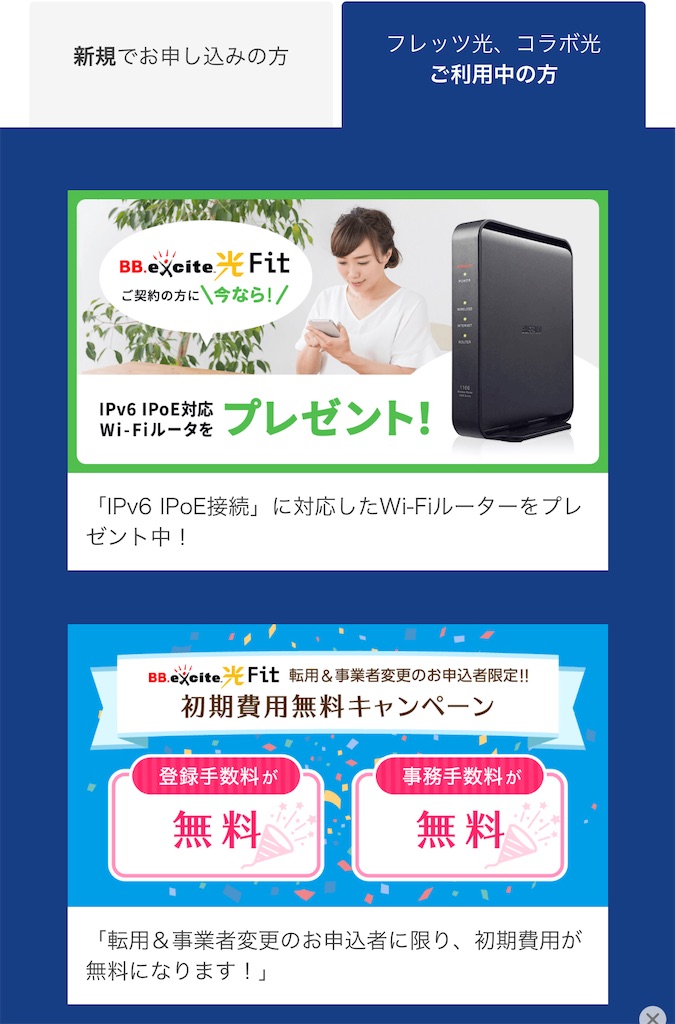
縛りなし excite MEC IPv6対応あり


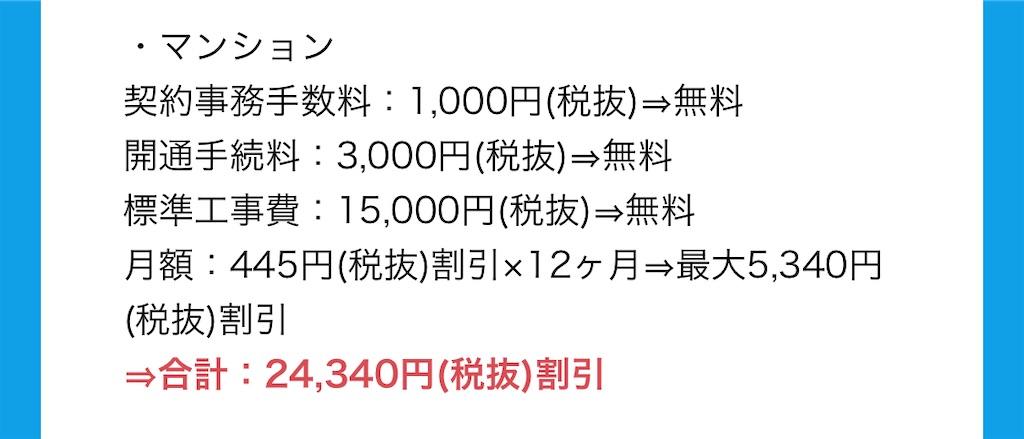
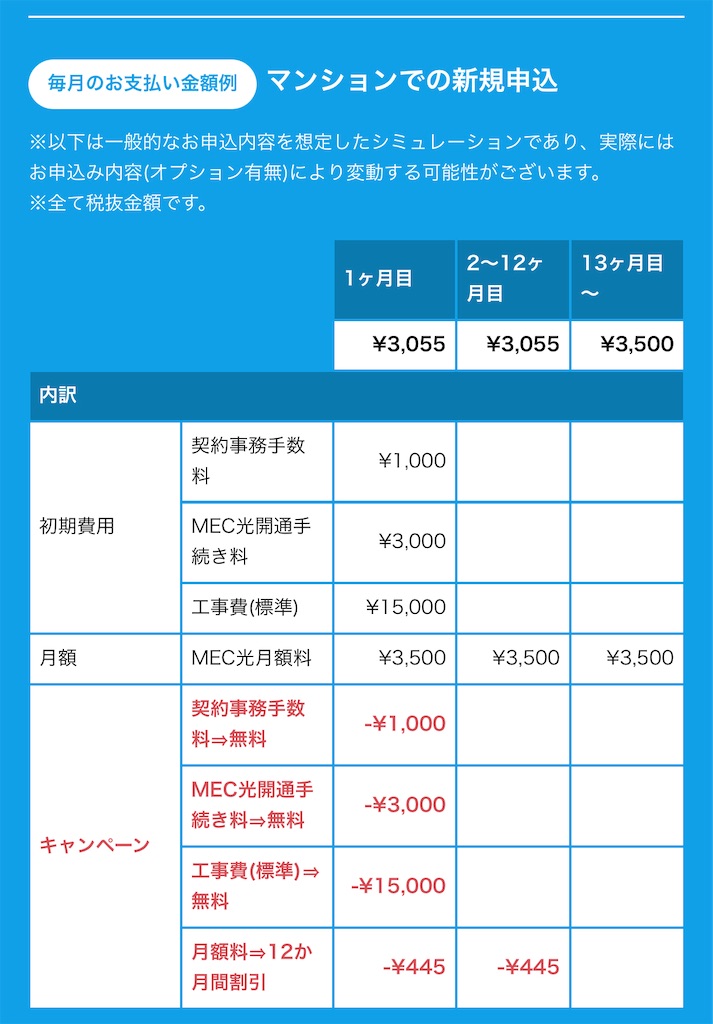
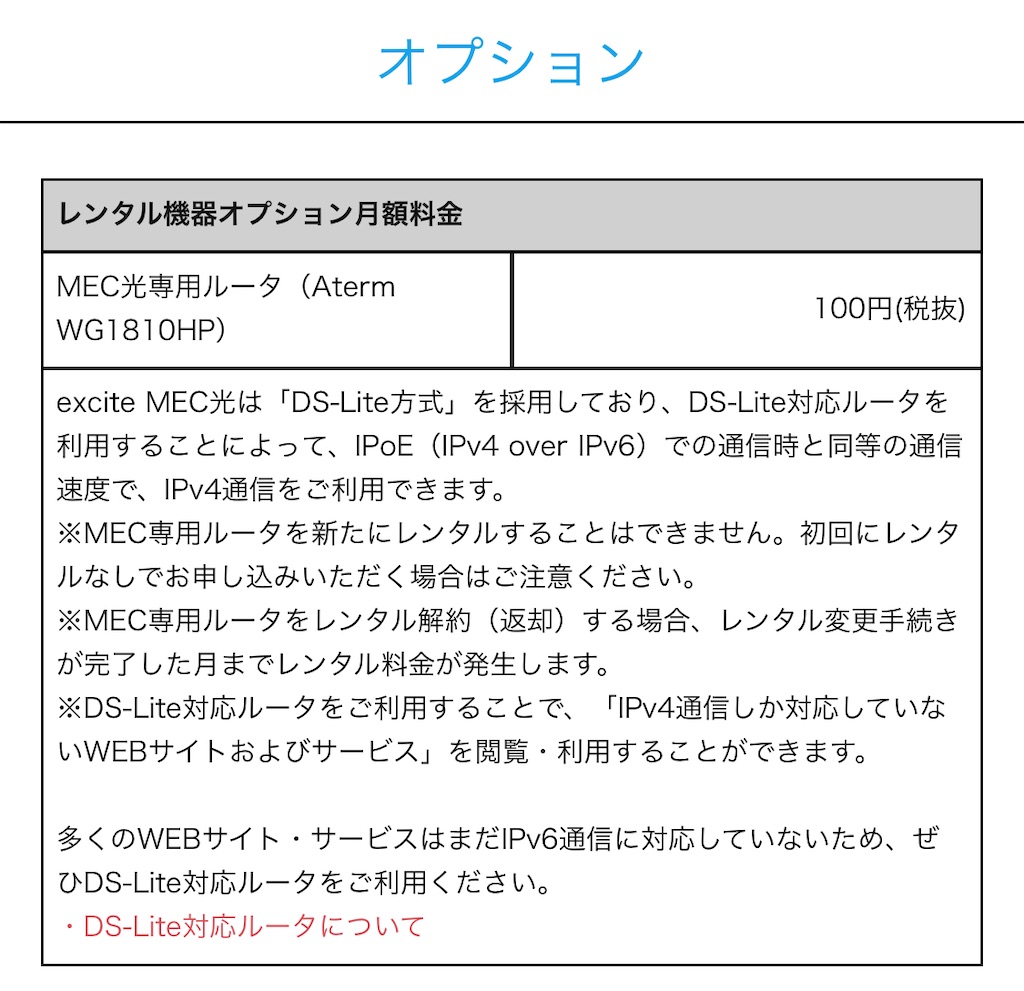
IEEE802.11acにも対応している機種です。
exciteMEC光チャットサービス
メールも電話(フリーダイヤルと03)もあるが、まずは営業時間10時~18時にチャットで質問してみました。
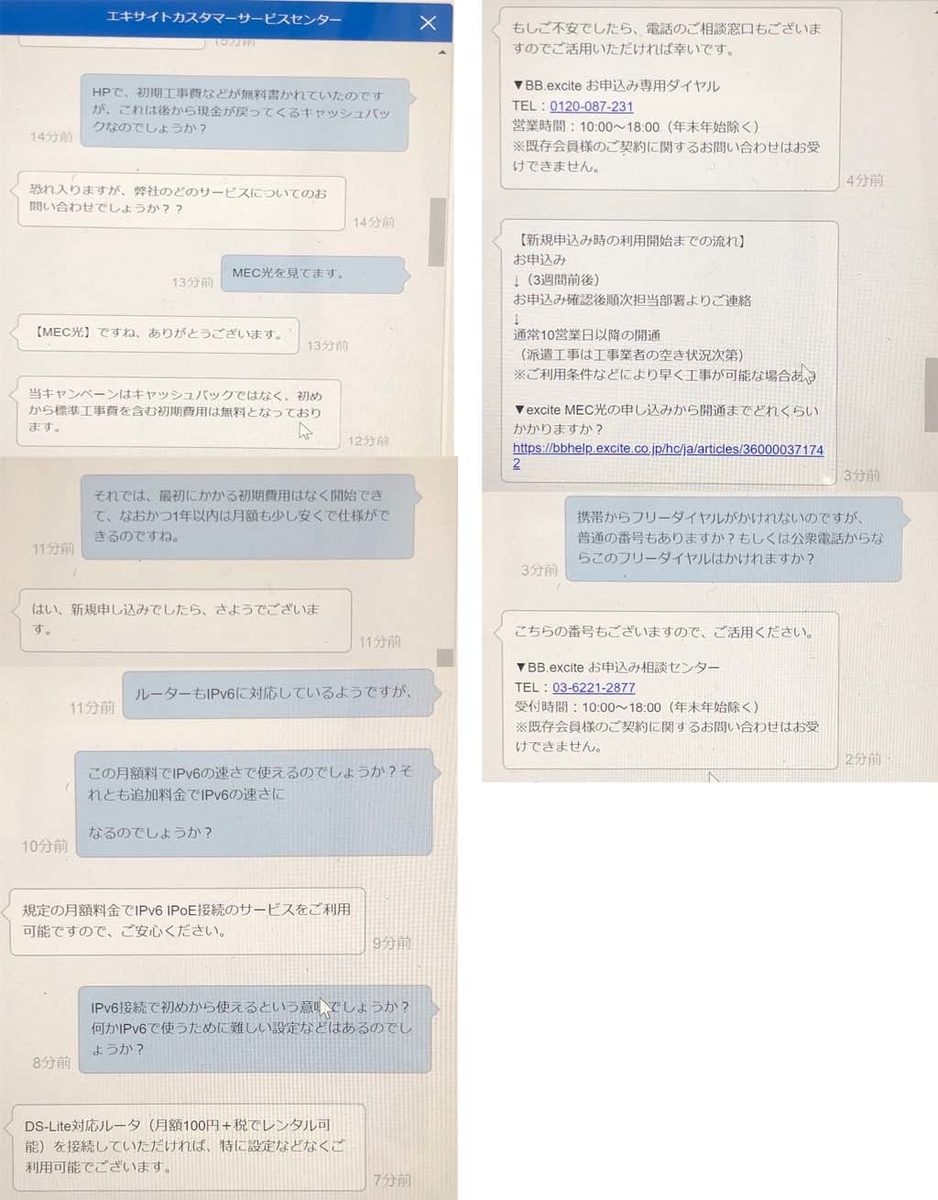
excite MEC光 平均通信速度
みんなの速度より

excite光回線まとめ
Apple TVで1080p60で毎日1時間見たとして55GBこれを3時間ずつにしても165GB
それ以上見ないならFitが月額安いけれど、3100円だけれど、MECにすれば事務手数料や工事費など手数料は無料、1年以内ならルーター込みで月額3155円とFitと変わらん。
はじめはこれを使ってみて、実際どれくらいネットTV見るのかわかって来てからまた考えてもいいかな。
1年後Fitに変えたとしても、NTT回線なので工事費はかからんしね。その時には他社プロバイダーでもっと安いプランが出ているかもしれないし。
価格コム経由 おてがる光
ここを通せば工事費も事務手数料も無料。月額は公式HPより300円程アップ。万が一、速度が遅かったとしても、NTT系列なので工事費かからず他に乗り換えも可能。ちなみに、おてがる光の事務所はメールなし、フリーダイヤルのみ。公衆電話からでもつながりませんので注意です。
@TCOMについて


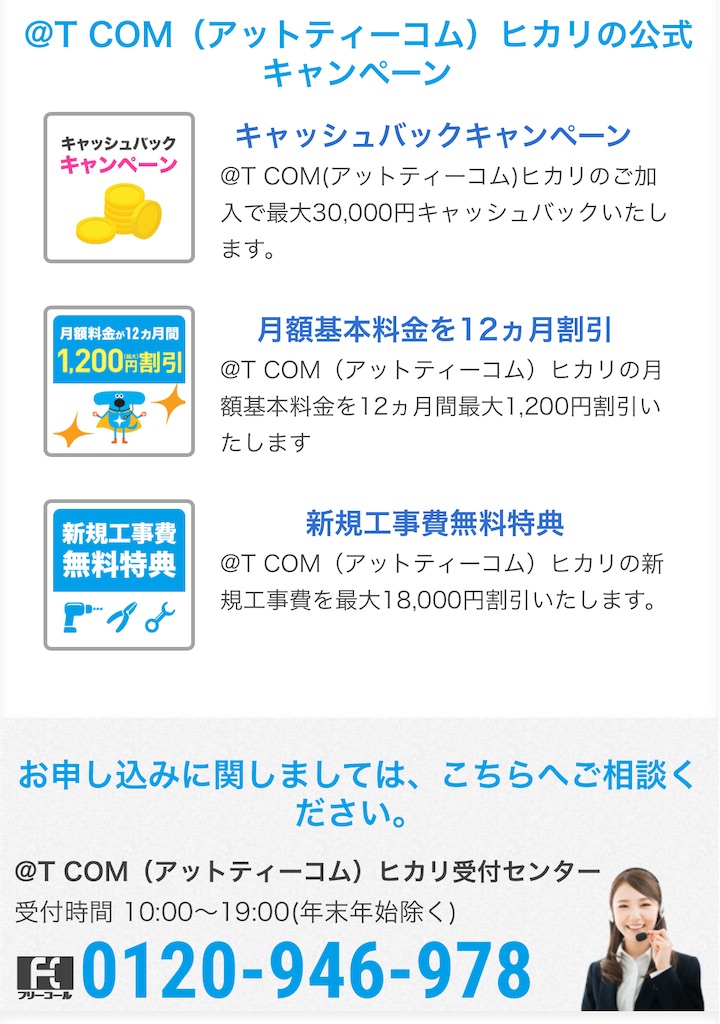
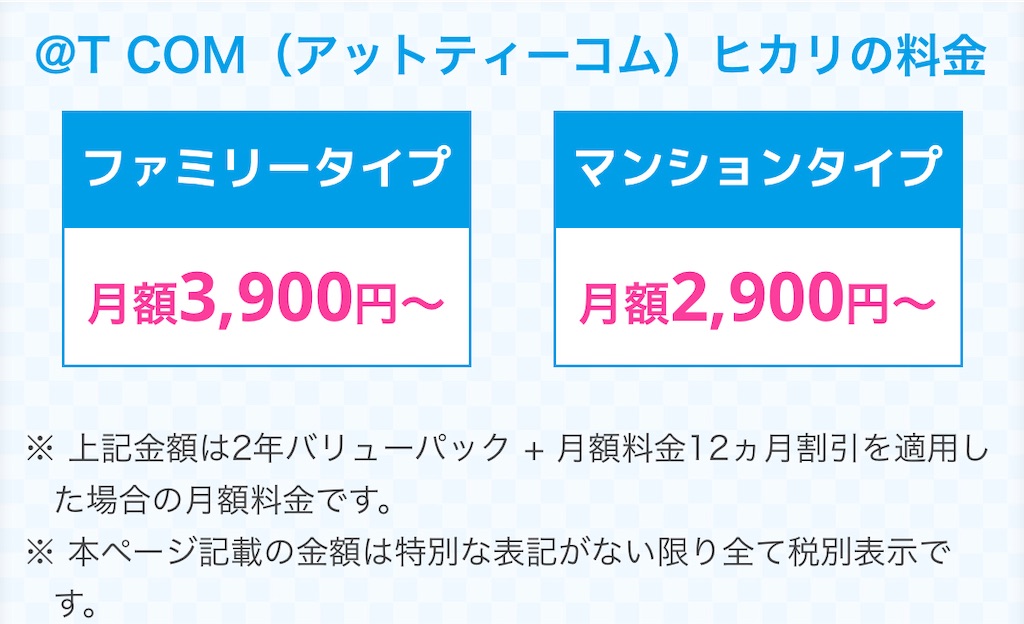
縛りにすると結構やはり安いですね。
引き続きよろしくお願いします。(^_-)-☆
KΛRΛDΛ&KOKORO×カラダとココロ×BODY&SOUL
関連記事
光回線よりもモバイルWifi興味ある方はこちらにお勧め記事あります。
Apple TVに興味がある方はこちらの記事お勧めです。
電話ネット代節約生活 格安Wifi/縛りなし/SIM/IP電話/LINE Out/海外でも使える 初心者でもわかりやすく
KΛRΛDΛ&KOKORO×BODY&SOUL×
――――∴――――∵――――∴――――∵――――∴――――
携帯の2年縛りがなくなったのはまだ記憶に新しい昨年2019年の10月であった。縛りなしWifi、縛りなし光回線など、自由な選択がしやすくなっている昨今、筆者はずいぶん前から携帯回線は使っておらず、ネット回線通話で月々の電話代はほとんど発生していない。2010年以降スマホ、白ロム、ポケットWifi等が普及しそれらを上手く組み合わせることで月々の電話代、ネット代が減らせつつも便利な生活ともなった。
今回は携帯/ネット/SNS/アプリなどの歴史を振り返りながら筆者が利用してきたお得回線を纏めていきます。
はてなブログxカラダとココロx
「電話ネット代節約生活 格安Wifi/縛りなし/SIM/IP電話/LINE Out/海外でも使える 初心者でもわかりやすく」
1980年代後半から普及した自宅ネット回線
ダイアルアップ回線
1990年代、当時はまだスマホがなくガラケーかパソコン、外出先で携帯回線を使ったパソコン使用者はあまり見られなかった。自宅のネット通信はダイアルアップで、ネットを使用する際は電話線を電話から外してパソコンに繋ぎパソコン内でダイヤル接続して使用した記憶がある。
1980年代後半ー1990年代前半普及 ポケベル
スマホもガラケーもない時代、暗号入力して文字を送れたのがポケベルであった。
1990年代 ガラケー携帯が普及
初めて契約したのはソフトバンク
筆者が携帯デビューしたのは高校生の頃だったが、当時はガラケどころかポケベルというものさえもまだ多かった。当時からソフトバンクは他社に比べて基本料金も安く、ソフトバンク同士なら通話料も無料、値段に敏感な人はソフトバンクを持っている人も多く、家族や友達にもソフトバンクを勧めることもしばしあった。
2000年代 ダイヤルアップ→ADSL回線へ
2000年代前半主流となり、電話にもパソコンにも回線を繋いだまま使用ができるようになった。この頃のADSLの月額のネット回線は4000~5000円だったろうか、光回線はまだ夢のまた夢のような価格であった。いまのようにアプリ化もされてなかったので、使用目的としてもEメールやHP閲覧程であった。
固定電話代わりにSkype使用
10代の頃から外国とのやりとりも少なくなかった筆者だが、ADSL回線で気軽にネット使用になってからAirmailよりもEmailが主流となり、気づけばチャットやネット電話が増えメールさえもあまり使わなくなっていた。
2000年代前半外国で人気だったのがSkypeだった。IDとパスワード、クレジットカードを登録して、お互いSkypeを繋ぐことで、チャットや電話が外国にもできる、LINEのようなもの。LINE Outのように外国の携帯電話や固定電話ににもかけれる。Skypeは海外にもSMSが格安で送れる機能さえあるのだ。
携帯し回線しかない筆者にとって、Skypeを使うことで国内の固定電話にも携帯にも安くかけれることを知るきっかけともなった。それもあり、2020年を迎えたいまでも固定電話を契約したことはない。
Skypeの料金プランは今では様々があり、料金形態も選べる。留守電機能もある。詳しくはHPを!
2010年代に入ってから国内ではLINEが普及し国内の友達でも気軽にチャットや電話ができるようになったが、海外ではSkype以外にやWhat s Appユーザーが増えている。
この通話アプリを上手に利用することで月々の電話代が圧倒的に減らすことができる。
詳しくはこの記事の後半、スマホで説明していきます。
2000年代後半
アルバム代わりにFacebook
2000年代半ばから外国で流行っていたものがこのFacebook。気軽に写真をアップロードでき、友達にも見せれるので使用していた。
2010年以降だろうか、日本でも普及し始め昔の友達ともFacebookで繋がることも。
同じく2000年代半ば、ワンセグサービスも始まり、携帯でも気軽にテレビが見れるように。
当時、ワンセグのついた1円携帯を購入したが、買ったばかりでガラケーの液晶を壊してしまった。契約がまだまだ2年残っている、慌てて中古ガラケーをヤフオクで買い、契約したばかりのSIMを中古携帯に差し込み、気づけばガラケー白ロムデビューとなった。
機種の破損以外に白ロムには様々なメリットがあります。
2000年代後半 スマートフォンが普及
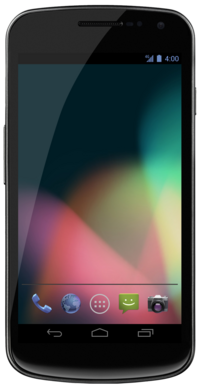
2011年製 SC 04-Dだったかと思う。知人から解約したスマホをもらったので2014年頃だろうか。白ロムの言葉を知らずにすでに白ロムスマホデビューもしていたようだ。外国でSIMロック解除もし、現地のSIMを入れて気軽にスマホが使えるようになった。
それまで日本のガラケー白ロムを現地でSIMロック解除して使うか現地で格安の携帯購入し使っていた。
2010年以前まで使用していた仕事や旅行で使っていたガラケー
1990年代ガラケーが普及してからも2019年という長期間日本では2年縛りが当たり前であったが、そもそも外国ではそんなものは存在しない。またプリペイドカード式が主流でもある。筆者が外国でも携帯持つようになったのは2000年代半ば。初外国携帯はNokiaであった。

電話ショップでNokiaなりDialogなりMobitelというのが日本でいうドコモ、AU、ソフトバンクの携帯会社の回線のようなもので、使いたい回線でのプリペイドカードを100円、200円、500円、1000円なり前もって買っておき、携帯にチャージしておくとその分だけ電話やSMSが使えるというもの。
外国製の携帯がひとつあると国が変わっても現地でプリペイドカードだけ買えば仕事にも旅行にも使えるので便利なものである。
回線の使用頻度が少ないならデータSIMや無料のセブンイレブンWifiさえあれば月額の電話代もネット代も格安に
もともとパソコン派の筆者は、スマホよりはパソコンの方が使いやすく、スマホになってからもでアプリと言うば通話で使うSkyepくらいであった。
学生の頃からソフトバンクを使用しており、月額980円。携帯以外にパソコンではSkype同士で無料通話、SkypeOutで固定電話にも他社携帯にも安価に電話をしていた。
ポータブルWifiのメリット・デメリット
メリット
毎月のデータ使用料を気にせず使える
縛りなしWifiは3GB/日や10GB/3日など制限あっても月制限はなし。
データSIMに比べて月額料も安い
デメリット
その都度充電が必要
重さは120~140g、身体使う仕事や運動時はルーターが重く邪魔にもなる。
データ回線使用が多いならモバイルWifiがお得!
最安値 縛りあり ポータブルWifi
白ロムスマホを持って数年、2010年後半では使用頻度も増え以下を契約
2016年製 WX03
パソコンにもスマホにも毎月制限なくWifiで使える上記を契約。当時はまだ縛りなしWifiはなかった。
この頃の携帯/ネット代
白ロムスマホ 無料
ガラケー 月額1300円SMS機能付
モバイルWifi 月額2590円 10GB/3日 制限なし
ーーーーーーーーーーーーーーーーーーーーー
合計通信費 4000円
上記容量で通話もアプリもネットも補えた。
スマホ変えて、Skypeアプリが使え、外出先でも安価に固定や他社携帯にも電話ができる。ただ、Skypeには固定番号がないため、通話受信用でガラケーも併用。WiMaxも快適。縛りなしWifiを使う2018年春まで使用。
2010年代前半普及したLINE
外国ではすでに2000年代前半からSkypeというものが普及しており国内外での通信が自由にできる背景があり、皆が使うLINEができてようやく国内のどの友達とも通信費を気にせずできるようになった。
国内の固定電話や携帯なら通話無料、外国にも安価で電話できるLine out
通信料
国内で
固定電話 3分無料
携帯電話 2分無料
お店や企業、公共機関なら10分無料
LINEを使うことでソフトバンクユーザーである特権もなくなり、また電話番号として使える050始まりのIP電話を併用することでガラケーを持つ特権もなくなり、LINE Outを併用することでSkypeも使わなくなった。
月額基本料無料、留守電機能付、外国からも日本の通話料で送受信できるIP電話
ip-phone-smart.jp
IP電話のメリット・デメリット
Iメリット
長期の外国生活する際にも便利
デメリット
0120フリーダイヤル、0570ナビダイヤル、119などはかけれない。
体験談・対処法
他社の有料050の場合はフリーダイヤルOK
きちんとした企業であれば外線番号もあるので教えてもらいかける。
フリーダイヤルならテレカで公衆電話も可能。
※すんごく稀ですが、公衆電話からもかけれないフリーダイヤルもありました。
ごくたまに銀行口座開設(ネット申込)で050もSMS携帯番号もダメな時があったが、知人にその場だけ携帯をかりて登録を済ませ、電話番号の変更は契約後にできるため。
転送届(ネット申込)で050だと次の画面に進まない。郵便局の紙ベースならOK
ガラケーを解約、データSIM契約をSMS付で契約
神プラン298円(税抜) SMS付 +150円
低速でもデータSIMあることで、モバイルwifiなしでも短時間ならお出かけできます。
ただLINEテキスト通話には問題ないですが、ネット閲覧は遅かったです。
SMS機能はつける理由
・アプリの新規設定
・ログイン時のセキュリティの際
2015年以降 国内でもSIMフリー携帯増え、SIMロック解除が可能となった
SIMロック解除することで他社製機種も気軽に使えるようになった。
この頃の通信費
ガラケー 解約後月額0円
スマホ 白ロムなので月額0円
データ回線SMS付 ロケットモバイル 月額450円
モバイルWifi Wimax とくとくBB 月額2500円
IP電話 Smart Talk 月額基本料0円
IP電話通話料 受信用なので0円
電話代 ほとんどかからず
ーーーーーーーーーーーーーーーーーーーー
合計 通信費 月額3000円位
※電話代は個人差ありますが、Line Outで固定電話も携帯も一定時間は無料なのでほとんど電話代もかからない。
2010年代後半 縛りなしWifi登場
2019年2月から使用
月額3680円税抜
FS030W
SoftBank
速度 下り最大440Mbps 同時接続 10台 連続通信時間 約14時間 連続待受時間 約700時間
回線はソフトバンク3GB/日かWimax10GB/3日かはルーター届くまでわからない。
結局、ソフトバンク回線が届きました。以前は3日で10GBだったのでそのつもりで1日どかっと使用すると越えてしまうこともありましたが、いまは問題なく使えています。
まあ、使いにくければ解約できるし、それが縛りなしWifiですね。
スマホもパソコンも動画がスムーズに見れます。
この頃の通信費
データ回線SMS付 ロケットモバイル 月額450円
モバイルWifi 月額3680円 税抜
IP電話 月額0円
電話代 ほとんどかからず
ーーーーーーーーーーーーーーーーーーーー
合計 通信費 月額 4500円 税込
2019年11月
知人の口コミでさらにこっちが安いことに気づき契約。
なんと税込で月額3630円
しかーし、今後契約する方は通信制限は2GB/日になるとのことです。
料金プランも豊富で縛りなし/ありのどちらのプランもあるので生活変わるたびにプラン変更で済みます。ただ、Wimax回線は売り切れ。
通常プランを契約し、ルーターは前回のSpaceWifiと同じものが届きました。
この頃の通信費
データ回線SMS付 ロケットモバイル 月額450円
モバイルWifi 月額3630円税込
IP電話 月額0円
電話代 ほとんどかからず
ーーーーーーーーーーーーーーーーーーーー
合計 通信費 月額4000円
データSIMもモバイWifi共に縛りなし。長期海外生活時は日本での生活費もかからずに済みます。
モバイルWifi 3GB/日ではもう収まらなくなったらWimaxで乗り切ろう
2020年コロナ渦中、筆者の生活にも変化が詳細はこちら
Apple TV使うようになって、いままでの契約では間に合わなくなってきたので、Wimaxを再契約
縛りなしのWimaxを回線を探しましたが、2020年12月現在どこも売り切れなので縛りありで、価格コムや他経由サイトでの契約だと解約料が上乗せされるところもあるので、キャッシュバックはありませんが、Wimax公式サイトにしました。
Wimaxルーター比較
2016年頃に契約した頃はWX03が最新でしたが、久々再契約でルーター性能も改善。W06 を選択。
申し込み後、すぐ届く!
金曜日の夜に申込、日曜日の午前に届きました。

付属のSIMをここに挿入
USBからTypeCの変換端子がつきてきます。
便利なお引越し機能でスマホ、タブレット等何台もの機種を一気に変更できる。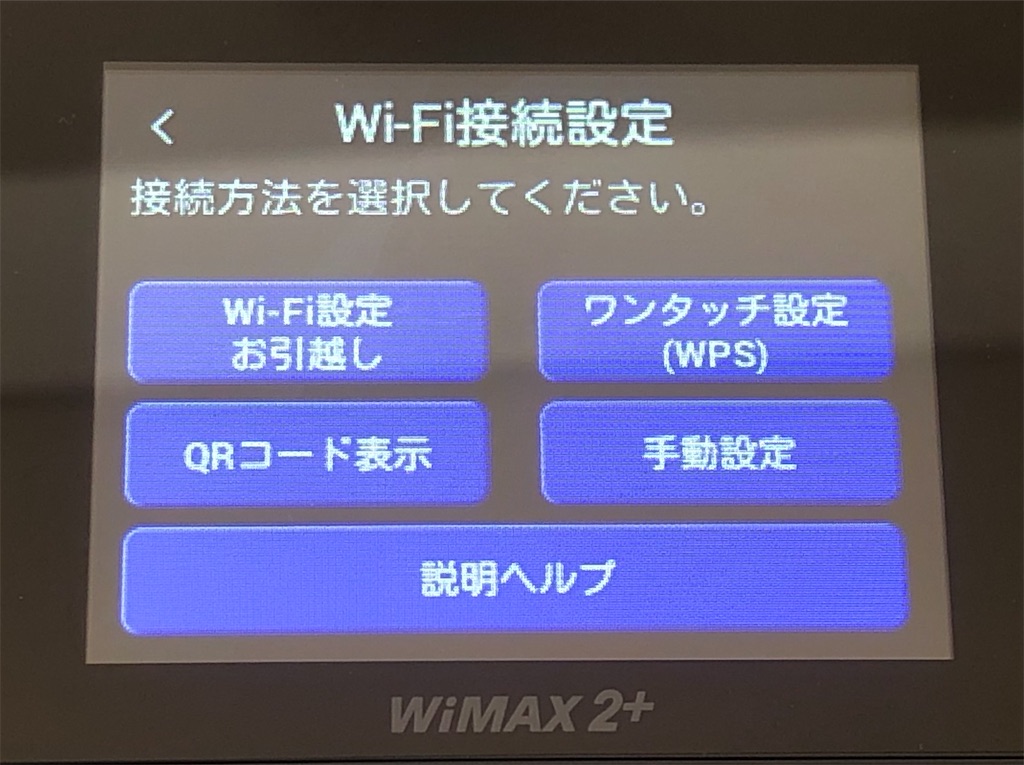


いままでのルーター縛りなしWifi契約時のFS03Wとの比較

・重さは大差ないがW06は厚さが1㎝と薄型なのでかさばらない
・上り速度も75Mbpsなので動画や写真のアップロードにも便利
毎日の通信量が足りないなら最初から光回線にすべきでは⁉
実は、制限かかってもそこそこ快適なのがWimax
元々10GB/3日と容量があり、制限かかることがなかったので気づかなかったのですが、制限かかっても回線速度が遅くならずYou tubeも見れてるという知人の話を聞き調べてみたところこんな記事も
まずはWimaxで試してから足りないなら光回線にしようと思ったのです。新規Wimaxなら20日以内の解約なら初期費用もかかりません。
実際、Wimaxの通信制限を体験してみて
色々使ってたら2日目の朝でもう通信制限

3日目の夜にはこんな状態、でもそれほどストレスなくネット作業できました。

通信制限後もできたこと
HP閲覧・メール送信
ブログの写真挿入・編集・更新
スマホやApple TVでのアプリのダウンロード、音楽アプリや動画の再生
Google photoの写真のダウンロードや削除

場合によっては通信制限後問題あり(夕方~深夜)
Google photoのアルバムの編集がスムーズにできない
LINE投稿時に動画を載せる時にアップロード中に止まってしまったり時間がかかる。
Wimaxの平均速度
みんなの速度より
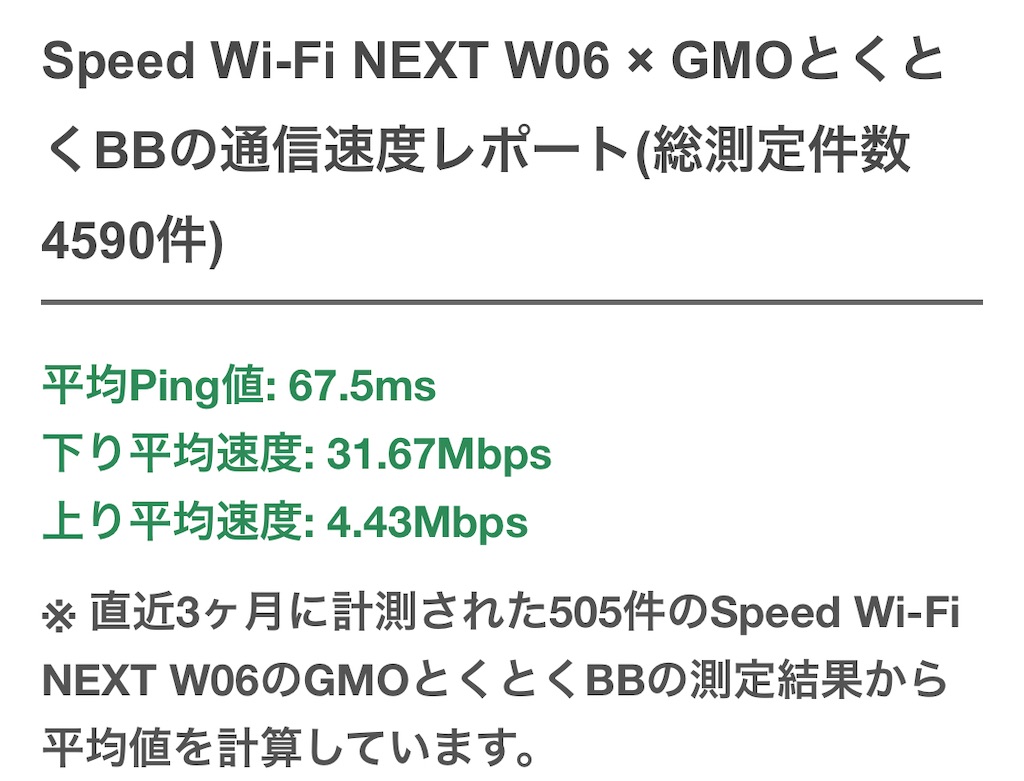
引き続きよろしくお願いします。(^_-)-☆
KΛRΛDΛ&KOKORO×カラダとココロ×BODY&SOUL
関連記事
後悔しないスマホ選び Android&iPhone比較 Galaxy,LG,iPhoneX使用比較 アプリ/カメラ/キャッシュレス/フルセグ/防水 初心者~使いこなしたい人
KΛRΛDΛ&KOKORO×カラダとココロ×BODY&SOUL
――――∴――――∵――――∴――――∵――――∴――
いままでスマホを3台と乗り換えてきましたが使い心地や使用時のスムーズさ、それぞれの特徴を振り返ってみました。これからスマホを始める人、機能選んで使いこなしたいひとなどの参考になればと思います。
AndoroidとiPhoneの違い、カメラ機能、ワンセグ、おサイフケータイ、防水機能の比較、ワイヤレス充電、急速充電できるスマホ、
iPhoneシリーズの比較、iPhoneシリーズの新品価格と白ロム相場
白ロム購入時の注意点、ネットワーク制限について、SIMロック解除について
はてなブログ「カラダとココロ」
「後悔しないスマホ選び Android&iPhone比較 Galaxy,LG,iPhoneX使用比較 アプリ/カメラ/キャッシュレス/フルセグ/防水 初心者~使いこなしたい人」
- はてなブログ「カラダとココロ」「後悔しないスマホ選び Android&iPhone比較 Galaxy,LG,iPhoneX使用比較 アプリ/カメラ/キャッシュレス/フルセグ/防水 初心者~使いこなしたい人」
- 初スマホやあまり使わない人向けの機種
- RAMとストレージの違い
- そこそこ機能を使いこなしたい人
- スマホが熱暴走するとこうなる
- 熱暴走とは
- LGV32の電池の減り具合と電池を持続させるコツ
- 便利なアプリを紹介
- こんなスマホが便利
- AndoroidからiPhoneに変える際の問題点
- スマホカメラの選び方
- 比較リスト(LGV32とiPhone7以降)
- iPhone XとXSの違いとは⁉
- 新品価格と白ロム価格を比較(2019年12月)
- 白ロム相場 by ヤフオク 2019年12月
- 白ロム購入の際の注意事項
- SIMロック解除手続き
- AndoroidとiPhoneを実際使用して使い心地の違い
- AndoroidとiPhone SIMの入れ方
- Android iPhone操作性の違い
- 使用後に気づいたこと
初スマホやあまり使わない人向けの機種
docomo NEXT series GALAXY NEXUS SC-04D サポート情報 : サービス・機能とスペ
ック | お客様サポート | NTTドコモ
2010年代前半 初スマホ
中古品をいただいたのがきっかけでした。当時は電話(ガラケー)とカメラ(デジカメ)、パソコンと分けており、電話でメールとネットが使えてそこそこいいカメラと基本的なアプリで満足な程度。しばらく不便もなく使えていたので、スマホにまず慣れたいならこれくらいの機種からでもいいと思います。ヤフオクで白ロム3000円ほどで買えます。
筆者の場合、連絡網でラインが必須となり使い始めてから急にスマホ重くなり、定期的にデータを消去していかないとサクサク使えないようになりました。今後LINEもたくさんの人達とすぐに使うのであれば始めから少し大きいスペックで機種を選んでおいた方がいいかもです。お子さんや高齢者等あまり通信しないなら大丈夫かもしれません。
SC-04D情報
CPU:1.2GHz 4.65インチ
メモリ:RAM 1GB ストレージ16GB
カメラ画素:510万画素
スマホを選ぶ際は、メモリが重要になってきます。なぜなら、メモリが小さい状態でたくさんのアプリを同時に使うようになると画面が固まってしまったり、アプリが勝手に強制終了してしまったという現象が頻繁に起こってくるからです。
メモリについての説明は以下で要約しておきます。
RAMとストレージの違い
知らないと恥ずかしい? メモリの「RAM」と「ROM」の違い - ITmedia NEWS
“作業”領域を表す「RAM」
「Random Access Memory」の略。何らかの処理を行ったり、画面上に何かしらのデータを表示したりするときに使う作業用のメモリ。メモリが多いほど、一度に多くのアプリを開ける。最近のスマートフォンやタブレット搭載RAMは1~4GB程度。6GBハイスペックモデルも登場している。
“保存”領域を表す「ROM」と、ストレージ
「Read Only Memory」の略。書き込み不可・読み出しのみ可能なメモリを指す。例えばゲームソフトや音楽CDなどがこれにあたる。
国内でスマートフォンのスペック表を見ると、なぜかデータを保存するストレージ容量を「ROM ○GB」と表記する慣習がある。2017年現在も大手3キャリアでROMと表現。まるでRAMの対義語かのように。
この表現を使っているのは日本だけのようで、海外では「Internal Memory Storage」としっかり表記しているほうが多い。
PC業界では保存領域をストレージと呼んでいるが、スマートフォン業界では書き換え可能な保存領域のことをROMと呼んでいる。一般的なPCのストレージ容量は、128GB~2TB程度。スマートフォンやタブレットでは16~128GBがほとんど。
そこそこ機能を使いこなしたい人
多能なアプリ(おサイフケータイ含む)や映像品質(カメラ、フルセグ)、防水機能等
メモリ32GB以上
画面 5.5インチ
カメラ機能:マニュアル撮り(一眼設定)で撮り方にもこだわりたい。
テレビ機能:ワンセグよりもさらに高画質で見たい。
スマホ画面サイズについて
あくまでも携帯用に移動時に使用したいなら5.5インチがお勧めですが、画面が大きくなりすぎると他者からも容易に見られ使用時に人目を気にするようになります。
大画面のデメリット
あたりまえですが、画面が大きくなるとスマホも重くなります。また、画面が大きい分電池の減りも早くなります。夏場に写真アプリを開きっぱなしで撮り続けていると一日もたないのでモバイルバッテリーが必要になります。写真を撮り続けることで夏場(だいたい30℃近くになると)は熱暴走、勝手に電源が切れるという現象が起こります。
スマホが熱暴走するとこうなる
2019年5月26日(日)10時半
「今日は暑いな・・・」
この日は自宅で部屋の片づけ。窓を閉めて快適だった日々がこの日は突然暑い。久々に窓を開け、衝動的に夏物の衣替え。作業を少しただけで、いつもと違う異常な暑さ。
「さっき、ちゃんと窓開けたよな・・・」ふと壁の温度計を見ると・・・

「きゃーーー!29.8℃!!!」どうりで・・・
※画像の夕方時間は時刻設定してないだけです。
午後
突然の夏の暑さで日焼け予防に火がついたのか、近場の店でUVカットパーカー(UFP50 90%)と日傘の情報収集。
17時頃、帰宅途中に一足早く咲く紫陽花を発見、しばらく撮影するが・・・
スマホが異常に暑くなり、急に電源が落ちる。
「電池切れか⁉」
しかし、電源を入れるとバッテリーは30%残。
「こんなこと前もあった、いつだったか。。。」
突然の猛暑で喉も乾き撮影は切り上げ近くのコンビニへ。充電しながらイートインで使用してみると、
「・・・問題なく動くやんっ!」
2019年5月27日(月) 昼前
充電しながらスマホで作業。ふと気づけばスマホがまた熱い。室内も暑い。温度計を見ると、、、「31.1℃!!!」証拠写真に温湿度計を撮ろうとするが、
シャッターが落ちない!
充電コードを外したら、カメラ機能は正常に。
熱暴走とは
スマホが急激に熱くなる時期は7~8月。発熱源は、スマホのCPUやカメラユニット、電池。熱がこもるとパソコンはファンで対処するが、スマホはそれができない。
「スマホが熱くなる」は実は故障じゃない? 素早く安全に冷やす方法を検証|TIME&SPACE by KDDI
一定以上の温度になると「セイフティー機能」が作動
なぜ、その機能が作動するのか?
スマホ電池のほとんどはリチウムイオン。熱に弱く45度で劣化し始める。
スマホが熱くなった時の症状は
「表示がカクつく」「充電ができない(電池持ちが悪い)」「カメラが起動しない」
理由として、直射日光の状態での動画やゲームの使用。スマホを充電しながら上記アプリを使う。
スマホ熱の対処法は、まず電源をオフにする。充電中に熱くなった場合は「充電をやめる」
冷蔵庫に入れたり保冷剤は使用不可。急激に温度が下がるとスマホ内部で結露発生、内部の精密機器に水分が付着し腐食やショートすることも。
LGV32の電池の減り具合と電池を持続させるコツ
もともと白ロムで購入、2年使用でのいまの状態です。
ある日の電池記録
10:30 スマホを充電から外すしPC作業、その間スマホスクリーンのバックライトは常にON
13:30(3時間後) ふとスマホを見ると電池が55%に!
14:30 電池40%。設定からバックライトが自動で消える設定に変更。
設定方法-----------------
設定→表示→バックライト点灯時間
ーーーーーーーーーーーーーーーーーーーーー
その後、スマホの画面を消した状態で充電。
16:00 40%→100%に回復、充電から外す。
18:30~19:30 電池が98%だったがネットサーフィン(1時間位)で75%になっていた。その後もちょいちょいスマホを使用。
22:00 電池60%
23:30 電池50%
画面サイズがが大きい分電池の減りが早いので画面が自動的にオフになるよう設定しておくこと、使用しない時はWifi、BT、GPSなども切っておくとさらに節電です。
この機種を使ってのメリット
2017年、様々比較しこの機種の白ロム購入。当時ヤフオクで15000円程でした。使ってみるとどれだけアプリを入れてもサクサク。便利アプリやポイントが溜まるアプリを入れて移動中に小遣い稼ぎ、それを買物に使う機会も増えました。写真も綺麗に撮れる、一眼設定があるのでぼかしや色調なども表現して撮れる。移動中でも高画質でテレビが見れる。
便利なアプリを紹介
ほぼ毎日使う便利アプリ
インターネット(Google、他1つ)
サイトによってはGoogleでは表記できないものがまれにあるので他にも1つあると外出先でも焦りません。
地図(Yahoo,Google)
場所によって周辺の見やすさなどが異なるので2つあった方が安心です。
天気(2つあると確実)
アプリによっては少し天気が異なるので2つあると確実です。
通信(LINE、LINEアウト、無料IP電話)
LINEアウトでかけると固定電話3分無料、携帯電話は2分無料。またお店、公共施設などは無料で10分かけれるところも多いです。IP電話は基本料金無料ものを使用、通話もスマホ通話より安くお勧めです。LINEとLINEアウト、IP電話を使うことでスマホの電話回線は解約、月々の電話代はほぼ無料になりました。
Googleアプリ(Drive,Photo,Mail)
Driveでエクセル、ワードデータを作っておくと移動中はスマホで自宅ではパソコンでデータ編集が便利。ネットが繋がっていれば外出先でもデータ閲覧がいつでもできる。
スマホで撮ったデータをGooglePhotoに保存しておけば万が一スマホが壊れた際も写真データは残ります。またGooglePhoto内でフォルダー分けできアルバム代わり、特定の友達にも簡単に見せたい写真をネット上で公開できます。
あるとたまに便利
計算機、モノサシアプリ
買物の際に使うことがたまにあります。
スマホ割、日本郵便
送料調べたり、ゆうパックを送る際にスマホで手続すると送料が安く送れます。
おサイフケータイと買物ポイントアプリ
モバイルSuica、Paypay、Tポイント、Dポイント、Majica(ドンキ)、ブックオフ、イトーヨーカドーポイント
カード不要で身軽に外出、カードを忘れる心配もなく確実にポイントが溜まり使用ができるようになりました。
その他買物に便利なアプリ
Code、楽天市場、アマゾン、Yahoo Shopping、価格コム、ヤフオク、Papayフリマ、メルカリ、ジモティー
外出先でアプリと比較して買物できる。
歩くだけでポイントがたまる
楽天チェック(Rポイント)、あるくと(Tポイント)、d Health care(Dポイント)、Coke On
たまったポイントで買物ができる。
音楽系
Amazon Music,LINE Music,レコチョク、Shazam
音楽アプリはどれも1~3カ月無料で使える。レコチョクでは最新情報がわかる。Shazamで曲をスマホに聞かせただけで街中でたまたま耳に入った曲情報がわかる。
アマゾンでよく買物するならアマゾンプライムに入るとお得です。
※アプリの詳細についてはいつか記事で書きたいとは思っています。
モバイルスイカサービス終了決定
残念なことに、LGV32含め少し古いスマホでは今後使用ができなくなります。モバイルスイカ目的でスマホデビューするなら使用できる機種を必ず確認しましょう。筆者もこれを機に3代目スマホを検討するようになった2019年12月。周りがiPhoneばかりで電池の持ちがいいとのこと。アンドロイド(LGV32)とiPhoneシリーズを比較してみました。
こんなスマホが便利
⓵重量:150g程度
本当はもっと軽いのがいいのですが画面が大きい(5.5インチ)方が好きなので軽くてもこの辺からですかね。
②画面サイズ:5.5インチ程度
これ以上大きくなると片手で持てないのと人目が気になる。
③メモリは32GBで充分
日頃様々にアプリを使いこなしていますが、サクサク使えています。
④カメラ機能
綺麗に撮れてさらにマニュアル撮りできるなら最高。
⑤ワンセグ
移動中も高画質でテレビと同じ感覚で見たい。
⑥おサイフケータイ
アンドロイドは比較的対応しているが、iPhoneでは機種を選ぶ必要がある。
⑦防水機能
最近のスマホには防水機能があるが、機種によって防水品質は違う。
AndoroidからiPhoneに変える際の問題点
調べた結果、機能的なAndoroidに比べてiPhoneは少し制限があります。おサイフケータイは7以降で対応(NanacoやWAONは7以降も不可)。また、iPhoneカメラは綺麗に撮れるようですが自由に表現できる一眼機能と内臓フルセグもないようなので、アプリの一眼機能と外付フルセグで代用する必要があります。
スマホカメラの選び方
画素数について
デジカメの選び方 | 画質でカメラを選ぶなら撮像素子(CMOS/CCD)の大きさを見る - デジカメの教科書
「高解像度のカメラほど画質は落ちる」
高解像度=高画質というイメージが神話のようになっていますが、それが真実とは限らない。今回は撮像素子、別名イメージセンサーの話をします。
デジタルカメラを購入する際、多くの人は「解像度」を気にします。
最近のカメラはだいたい「1200万画素~2200万画素」のものが多いように思います。
この数値を比較して、解像度が高い、解像度の数が多いカメラほど、性能が良いカメラだ、と判断する人が多いのですが、これは正しくありません。
今回も例を挙げて比較してみましょう。
2つのキヤノン製コンパクトデジタルカメラ「PowerShot G1 X」と「PowerShot A2600」の解像度を比較してみましょう。
機種名 画素数(解像度) PowerShot G1 X 約1430万画素 PowerShot A2600 約1600万画素
高画質を望むならイメージセンサーの大きさにこだわる
高画質なデジタルカメラを求めるなら、解像度で比べるのではなく、撮像素子(イメージセンサー)の大きさで比較するべきです。イメージセンサーが大きいほど、より高画質な画像を得ることができます。大きさはカタログやホームページの「仕様表」に掲載されています。
※これは技術論を言っていて、実際にそのカメラが高画質かどうかは厳密には撮った写真で比べるべきではあります。
撮像素子、イメージセンサーはCCD方式とCMOSセンサー方式があります。
レンズを通って入ってきた光をイメージセンサーが受けて画像を作り出す役割を担っています。フイルムカメラでフイルムにあたります。
先ほどの2機種の比較では、「PowerShot G1 X」のイメージセンサーはCMOSセンサー方式で、大きさは1.5型です。これはコンパクトデジタルカメラとしてはとても大型のものを搭載しています。
一方、「PowerShot A2600」のイメージセンサーはCCD方式で、1/2.3型です。1.5型と1/2.3型って比べるのもややこしいですが(*^_^*)、1.5と0.5以下を比べてるんですからずいぶんと大きさが異なることが解ると思います。
先ほどの表にイメージセンサーの大きさの情報を追加して比較してみます。
機種名 画素数(解像度) センサーの大きさ PowerShot G1 X 約1430万画素 1.5型 PowerShot A2600 約1600万画素 1/2.3型
この例ではコンパクトデジタルカメラ同士で比較していますが、コンパクトデジタルカメラと一眼レフで比べても同じことが言えるのです。
機種名 画素数(解像度) センサーの大きさ EOS Kiss X50 約1220万画素 APS-C (22.0×14.7mm) PowerShot A2600 約1600万画素 1/2.3型 (6.2×4.6mm程度)
解像度で言えばPowerShot A2600の方が高解像度ですが、一眼レフの「EOS Kiss X50」の方がずっと大きなイメージセンサーを搭載しているので、より高画質な写真が撮れるカメラと言えるのです。
それは解ったとして、イメージセンサーのサイズが同じ2機種があったとしたら、高解像度の方が高画質だろうな、と推測するのが普通ですよね。
しかし、技術論では違うのです。まったく逆。高解像度ほど画質は低下するはずなんです。
ガバサク流 iPhoneで撮る写真がきれいなのは「低画素」だから
iPhoneだけが『デジカメに1000万画素はいらない』を実践した
なぜiPhoneの内蔵カメラはきれいな写真が撮れるのか?
コンパクトデジカメが売れなくなった最大の理由はiPhoneのカメラ機能が劇的によくなったからかもしれません。
なぜiPhoneはそのへんのコンパクトデジカメよりきれいな写真が撮れるのでしょうか?それは「低画素だから」です。
iPhone6の内蔵カメラに使われている撮像素子(CMOSセンサー)はソニー製で800万画素です。
面積は6.1mm×4.8mm(29.3mm2)で、これは一般的なコンパクトデジカメに使われている1/2.3型CMOS(6.2×4.7mm=29.14mm2)とほぼ同じです。
現在、CMOS製造の技術で世界トップを走っているのはソニーですが、簡単に推理すれば、高画素にこだわるソニーに対して、アップル社だけが「800万画素で作れ」と言えたのでしょう。
小さな面積のセンサーに高画素を詰め込めばきれいな写真が撮れないことは分かりきっているので、アップルは「800万画素で作れ」と、まともな要求をしただけです。
iPhoneの製造数はデジカメの比ではないので、専用に800万画素CMOSを開発しても量産でコストを抑えられます。OEM先としてiPhoneほど魅力的な製品はありませんから、ソニーもその要求を呑んだのでしょう。
そしておそらく「この800万画素CMOSはiPhone専用として、他社には提供(OEM)しない」という契約も結ばされたのだと思います。
かくしてアップル社は、世界最高品質・適正解像度の小型CMOSを独占したわけです。
iPhoneの800万画素CMOSの画素ピッチは2100万画素1/2.3型の2.6倍
ほぼ同じ面積に800万画素(iPhone)と2110万画素(iPhone以外)ですから、1画素あたりの面積を比較するとiPhoneは他社製品の約2.6倍あるわけです。
1画素あたりが受け取れる光量が約2.6倍あれば、色調の複雑さや深さ、コントラストなどを圧倒的に有利に記録できます。
しかもレンズは単焦点でF2.2の使いやすい明るさ。きれいな写真を撮るための条件をしっかり備えているのです。
CMOS製造では最大のライバルである韓国のサムスン社でさえ、自社のスマホGalaxy S6のメインカメラはサムスン製ではなくソニー製CMOSを採用しているくらいです。
世界最高水準の技術を持つソニーが本気で800万画素CMOSを作ったら怖いものなしになるのは分かっていたことです。
スマホのカメラで食べ物の写真を撮るとまずそうに写るという体験を多くの人がしていると思いますが、小さなCMOSに高画素を詰め込めば色階調が浅くなり、まずそうに写るのは当然なのです。
自縛の紐から抜けられなくなった日本のカメラメーカー
iPhoneの800万画素を「そんなに画素少なくて大丈夫?」と思っている人がいるようなので、敢えてまた説明しましょう。
一般的な800万画素を縦横のピクセル数で表すと3456×2304くらいです。
あなたは今、どのくらいの解像度のモニターでこの文章を読んでいるでしょうか?
一般的なパソコン用モニターなら、1280×1024くらいだと思います。画素数にすれば約131万画素にすぎません。3456×2304ピクセルの画像をそのまま映し出せば、1280×1024のモニターには収まりませんから、全体像を見るためには元画像のデータを間引いて縮小表示しなければなりません。
パソコンのモニターに全画面表示した場合でさえ、800万画素のうち700万画素近くは「間引いて」しまうわけです。
↑800万画素の画像に対する一般的パソコンモニターの大きさ(白枠部分)
単純に「高画素=高画質」だと勘違いしている人が多いので、宣伝文句に高画素数を謳いたかったからです。実質的な画質(きれいな写真)や扱いやすさを大幅に犠牲にしてまで馬鹿げた画素数競争を続けたわけで、メーカーとしての良心、良識を疑います。
今からでも、ソニーが本気で600万画素くらいのCMOSを作れば、カメラ業界はガラッと様変わりするかもしれません。それが業界のリーダーとして正しい姿勢だと思います。
技術力がありながら、なぜ日本のメーカーは世界のトップを走り続けられないのか?
それは「競争」だけを意識し、製品に対する哲学や良心がないからです。 売れるためにどうするかは考える(ユーザーをいかに騙すか、その気にさせるかには腐心する)けれど、本当にいい製品(自分が好きな商品、責任を持てる製品)を作ろうとしない──
他社が真似できないほどのすぐれた技術を持っているのに、メーカーとしての哲学や良心がない。そんな環境からは斬新なアイデア、画期的な新製品も出ません。 「技術大国日本」と呼ばれた国をこんな姿にしてしまったのは誰なのでしょう。
自縛の紐に縛られず、合理的な頭であたりまえのことをやっていく──これができるかどうかが、日本の未来を占う上でも大きな課題だと思います。
比較リスト(LGV32とiPhone7以降)
| 機種 | 画面 インチ |
重量 g |
CPU | メモリ GB |
ネット H |
通話 H |
バッテリー mAh |
ワイヤレス 充電 |
高速充電 30分で50% |
カメラ (万画素) |
防水 防塵 |
水深 | おサイ フケータイ |
フルセグ | リリース | |
| SC-04D | 4.65 | 138 | 1.2GHz 2コア | 16/1 | 8 | 510/130 | 〇 | 2011/12 | ||||||||
| LGV32 | 5.5 | 150 | 3.2GHz 4コア | 32/3 | 21 | 3000 | 1600/210 | IPX5/7 | 〇 | 〇 | 2015/05 | |||||
| iphone | 7 | 4.7 | 138 | 2.3GHz 4コア | 32以上/2 | 12 | 14 | 1960 | 1200/700 | IP67 | 1m/30分 | 2016/09 | ||||
| 7 plus | 5.5 | 188 | 32以上/3 | 13 | 21 | 2900 | 1200/700 | IP67 | ||||||||
| 8 | 4.7 | 148 | 2.4GHz 6コア | 64以上/2 | 12 | 14 | 1821 | 〇 | 〇 | 1200/700 | IP67 | 1m/30分 | 2017/09 | |||
| 8 plus | 5.5 | 202 | 64以上/3 | 13 | 21 | 2691 | 1200/700 | IP67 | ||||||||
| X | 5.8 | 174 | 64以上/3 | 12 | 21 | 2716 | 1200/700 | IP67 | 1m/30分 | 2017/11 | ||||||
| XS | 5.8 | 174 | 2.5Ghz 6コア | 64以上/4 | 12 | 20 | 2659 | 1200/700 | IP68 | 2m/30分 | 2018/09 | |||||
| XS MAX | 6.5 | 208 | 64以上/4 | 13 | 25 | 3179 | 1200/700 | IP68 | ||||||||
| XR | 6.1 | 194 | 64以上/3 | 15 | 25 | 2945 | 1200/700 | IP67 | 1m/30分 | 2018/10 | ||||||
| 11 | 6.5 | 194 | 1200/1200 | IP68 | 4mで30分 | 2019/09 | ||||||||||
| 11pro | 6.1 | 188 | 1200/1200 | IP68 | ||||||||||||
| 11proMAX | 6.5 | 226 | 1200/1200 | IP68 |
防水についての参考文献
iPhone XSの防水・防塵性能のレベルは?おすすめ防水ケースはコレ!
iPhone11/11 Pro/11 Pro Max スペックと端末料金を比較! - iPhone Mania
iPhone全機種の防水性能一覧 | オリジナルスマホケースの作成はスマートフォンケース.jp
iPhone XとXSの違いとは⁉
比較リストから全体的に使い安そうなiPhone X~XSの白ロムで検討。このモデルはそれほど大きな違いはありませんでした。
| 機種 | 画面 | 重量 | メモリ | カメラ画素 | 防水 | 発売 |
| iPhone X | 5.8インチ | 174g | 64GB~ | 1200/700 | IP67 | 2017 |
| iPhone XS | IP68 | 2018 |
XSの方が防水機能がワンランク上、発売されてからまだ間もないのでまだ少し高い。
新品価格と白ロム価格を比較(2019年12月)
SIMフリー端末価格(新品) by 価格コム
iPhone7 45,000円~
iPhone8 54,900円~
iPhone8 Pro 66,800円~
iPhoneX 104,000円~
iPhoneXS 100,000円~
iPhone XS MAX 109,800円~
iPhoneXR 68,000円~
iPhone11 79,262円~
iPhone11 Pro 116,000円~
iPhone11 Pro MAX 129,463円~
希望の機種が新品だとすんごくまだ高かったので即白ロム決定。
白ロム相場 by ヤフオク 2019年12月
| 機種 | タイプ | GB | 税込本体 | ネットワーク制限 | 状態 |
| X | 64 | 39,800~56,800 | 不明 | 画面ヒビ~良好 | |
| X | Docomo | 256 | 50,000 | 不明 | 良好 |
| X | Docomo | 64 | 53,350~56,100 | 〇 | 良好 |
| X | Docomo | 256 | 48,500 | x | 良好 |
| X | Docomo | 64 | 42,895 | △ | 良好 |
| XS | Softbank | 256 | 52,000 | 制限されたら返金 | 画面ヒビ |
| X | SIMフリー | 256 | 50,000 | 不明 | 画面若干赤み |
| X | Softbank SIMフリー |
64 | 57,000 | 〇 | 良好 |
| XS | SIMフリー | 64 | 35,500 | 不明 | 良好 |
| X | au | 64 | 41,000 | 不明 | 良好 |
| X | Softbank | 64 | 44,500 | 不明 | 良好 |
SIMフリーだと比較的高く、XSはまだ高い傾向。
白ロム購入の際の注意事項
ネットワーク制限を確認して購入。
ネットワーク利用制限▲って? | 中古スマホ販売の【イオシス】
〇だと問題ないが△だと将来的に突然×になる可能性がある。
Wifiのみ使用するなら問題ないが、それ以外の通信は使用できなくなる。
購入時に1~2年以内なら×になった際返金保証などもありますが、そのような状態になってから購入先に連絡してもちゃんとしたお店じゃないと連絡が取れないリスクもあります。
回避策
SIMフリーにしておくと将来×になっても他社のSIMは使用可能。
例えばDocomoのSIMでネットワークが×になっても他社のSIMでは使用ができる。いまでは縛りなしのSIMも多様化されているので随分安心して使えるようになりました。
SIMロック解除手続き
SIMロック解除されてない白ロムスマホを安くGetしてSIMフリーで使うならSIMロック解除手続をする。
条件
2015年4月~5月以降で発売されたもの
その機種が購入されてから100~150日以上経過している必要がある必要がある
ネットワーク制限がされてないもの
費用3000円
各社詳細は以下で
ソフトバンクの携帯電話を他社で利用する/SIMロック解除 | スマートフォン・携帯電話 | ソフトバンク
2015年5月以降に発売された機種の手続き | お客様サポート | NTTドコモ
SIMロック解除のお手続き | スマートフォン・携帯電話をご利用の方 | au
AndoroidとiPhoneを実際使用して使い心地の違い
今回、iPhone X SIMフリー白ロムスマホを購入。
AndoroidとiPhoneの使い心地の違いや感想を追記して行こうと思います。
本体の形状ついて
iPhone Xは174g、LGV32は150g。体感はiPhoneXの方が軽く感じます。なぜなら本体も薄く画面が小さいので片手でしっかりホールドしやすく長時間持って作業しても支える手が疲れません。なんと5.8インチは5.5インチよりも画面が小さいのです!重さが出てもいいなら見やすい5.5インチがお勧め。使い心地の良さは5.8インチ。
電池の持ちは期待通り最高!
購入時に確認し忘れたのですが最高で電池が89%の状態でした。それでもLGVに比べて数日電池が持ちます。LGV32もアプリを減らした状態で使用すると夜になっても電池が77%と余裕で持つようになりました。メモリはiPhone Xでは64GBですがLGVは32GBしかありません。作業はサクサク使えますがメモリが少ないことで作業効率に負担がかかり電池が減りやすくなっていたのかもしれません。
スマホケースも豊富
iPhoneはケースの種類も豊富なので好きなデザインで安価で手に入ります。100円ショップでも購入可。
FaceIDが便利で安全
モバイルスイカなどを登録する際に必須です。スマホ画面を開くときに登録した顔認証でないと使用できないの安全かつ、パスロックもする必要がないのでスムーズ。
待ち受けに新着がの詳細が出てきて便利
細かな設定もできるので必要度に応じて使い分けることができます。
Apple Musicが3カ月間無料
カメラ機能
暗いところでも綺麗に撮れます。画面が小さいので片手撮影もできる。引きの撮影は良好ですが、マクロ撮影はLGVの方がぼかしも焦点もしっかり撮れます。LGV32のように一眼設定撮影はできないが、iPhoneではポートレート撮影で背景をぼかした撮り方もでき、さらに「スタジオ照明」や「輪郭強調照明」で明るく綺麗に撮れる。
AndoroidとiPhone SIMの入れ方
アンドロイドとiPhoneでは少々違うようです。LGVではスマホの裏のフタを外してSIMを挿入しますがiPhoneの場合スマホのサイドから挿入できます。
iPhoneでの「SIMカード」の取り出し方・入れ方 | iPhone Wave
Android iPhone操作性の違い
iPhoneは戻るボタンがない
アプリ内メニューで戻るボタンがあるので問題ないが、新たにダウンロードしたばかりのアプリで戻るボタンがないと不便に感じることもあります。文字うちの際に一文字だけ前や後とカーソルと動かす時に細かい調整がしにくい。文字タイプは打ちやすい。
使用後に気づいたこと
電源切る 右ボタン+音量↑
スクショ 右ボタン+音量↓
最高音量が大きくなった
画面小さく文字サイズも小さく細くなった
ブログの記事の文字数が1~2文字ずれる
スクロールが早い
サイドボタンで撮影できる
写真にライブ機能がある
Yahoo乗換での時刻表設定
YahooMailアプリでGoogleMailもついでにみれる
ブログの写真選択がいっぺんにできる
ブログの読者になるボタンが突然現れていた
執筆編集はiPhoneの方がシステムがきちんと反映される。
ホームにサイトが保存できる
qrコードがカメラで認識できる
ポッドキャストというものがる
いまさらだけど「Podcast(ポッドキャスト)」って何?無料なの?使い方は? |IT小ネタ帳
アンドロイドではBTでPCを繋いで画像の送受信ができていたのですがiPhoneではそれができません。
引き続きよろしくお願いします。(^_-)-☆
KΛRΛDΛ&KOKORO×カラダとココロ×BODY&SOUL
スマホ画面やYou tubeをテレビで見る方法、無線/ミラリング/Apple TV/番組無料見逃しアプリも含めて初めての人でもわかりやすく
KΛRΛDΛ&KOKORO×BODY&SOUL×
――――∴――――∵――――∴――――∵――――∴――――
2020年クリスマス特集
今年はコロナの影響もあり、自宅で過ごすことも多くなった方々多かったのではないでしょうか?そして、この冬コロナの第3派でクリスマスも年始年末もステイホーム生活となりそうですね。
筆者自身もいままでの人生の中で一番、自宅で過ごしているような気がする・・・。自宅でテレビとかいままでほとんど見ることもなかったけれど、こんな自分でも家庭で楽しめるエンターテインメントにも興味が増えつつある昨今。今回は、外出先でも見逃したドラマを見る方法、スマホ画面を簡単にテレビに見る方法、テレビにネットを繋げる機能がなくてもyou tube等を見る方法など初めて始める人でもわかりやすく書いていきたいと思います。
はてなブログxカラダとココロx
「スマホ画面やYou tubeをテレビで見る方法、無線/ミラリング/Apple TV/番組無料見逃しアプリも含めて初めての人でもわかりやすく」
- はてなブログxカラダとココロx
- 「スマホ画面やYou tubeをテレビで見る方法、無線/ミラリング/Apple TV/番組無料見逃しアプリも含めて初めての人でもわかりやすく」
- リモコンの有無
- ミラーリング
- PCをApple TVにミラーリングする方法
- 【まとめ】480p以上は要注意
出先でも見逃したドラマを無料で見る方法
フジテレビ
放送後7日間無料で楽しめる
データ量
| 画質 | 通信量 | 通信速度 |
| 高画質 | 0.40GB/1時間 | 2.0Mbps |
| 軽量版 | 0.15GB/1時間 | 500Kbps |
月額888円 初回2週間トライアル無料
TBS
放送後7日間無料で楽しめる
通信量不明だが、観る際に普通と低画質と選べる
月額925円
GYAO
フジテレビ、TBS、日テレ等のドラマ、「鬼滅の刃」などアニメも様々楽しめる
放送後7日間無料で楽しめる
データ量
画質は最低/低/中/高の5つから選べるため、格安スマホでも気軽に見れる。
1GBあたりの再生時間の目安は「最低」で約10時間、「高」で約1時間。
ABEMA
ニュースなど無料でリアルタイムで見れる。
データ量
| 画質設定別 | 1GBあたりの視聴時間 |
| 通信節約モード | 約10時間 |
| 最低画質 | 約5時間 |
| 低画質 | 約4時間 |
| 中画質 | 約3時間 |
| 高画質 | 約1.5時間 |
| 最高画質 | 約1時間 |
月額960円 2週間トライアル期間あり
TVer
データ量
自動と低画質で選べる。1GBまで自動では1時間、低画質では2時間。
見逃し無料配信まとめ
個人的によく使うのはGYAOです。どのチャンネルのドラマも見れてデータ量消費量も少なくほとんど見たいものがここで見れました。GYAOで見れないものはFOD、TBS Free等でカバーし、リアルタイムのニュースはABEMAでカバー。TVerは通信量すぐ消費するのであまり使用しませんでした。
スマホの動画や写真をテレビで無線で見る
さて、ここまではあくまでもスマホでテレビを見るためのデータ通信量できるだけ消費しないように配慮して紹介してきましたが、ここまで日頃からスマホで動画を見るようになると自宅にいる時はテレビでの大画面で見たいなと思うようになってきます。
そこで、上記で紹介した無料配信やyou tubeをテレビで見る方法やスマホで撮影した動画や写真をテレビで見る(ミラリング)方法を書いていきます。
スマホ画面をテレビで見る方法は大きく分けて二つあります。
有線で見るか無線で見るかです。
ここでは無線で見る方法を説明します。
無線で見る方法も二つあります。
元々テレビにyou tube等ネット動画が見れる機能があるかないかで決まります。
ほとんどのテレビは32インチ以上であればテレビにもネットが簡単に接続できyou tubeやその他動画アプリが簡単に見れるようになっています。
ただ、小さなテレビや主要メーカーではない安いテレビにはそのような機能はついていません。小さな部屋にわざわざ大画面のテレビは必要ないし、日本製の主要メーカーはどれも買うには高額、それでも気軽にスマホと繋げたり、you tube等を見るためには以下の方法があります。
・Cromecast
・Apple TV
Amazon Fire TV、Cromecast、Apple TVの違いとは⁉
Fire TV Stick
(第2世代)Chromecast
(第3世代)Apple TV
(第4世代)発売年 2017年4月6日 2018年10月10日 2015年10月26日 価格 4,980円 4,980円 17,064円(32GB) 本体サイズ 85.9 × 30 ×12.6mm
※スティック型51.9 x 51.9x 13.8mm
※円形型35 × 98 × 98mm
※ボックス型重量 32g 40g 425g CPU クアッドコア1.3 GHz 不明 デュアルコア
A8チップメモリ 1GB 不明 2GB ストレージ 8GB 不明 32GB リモコン 音声認識リモコン – Siri Remote
※Siri対応、
タッチ操作、
充電可能オーディオ Dolby Audio 不明 Dolby Digital Plus 7.1 解像度 フルHD(1080p, 60fps) Wi-Fi 802.11a/b/g/n/ac 802.11b/g/n/ac 802.11a/b/g/n/ac
(MIMO 対応)Bluetooth Bluetooth 4.1 不明 Bluetooth 4.0 入出力端子 HDMI
Micro USB(電源用)HDMI
Micro USB(電源用)HDMI
Ethernet
USB-C(サポート用)
最近では大画面でも高画質にみれる4Kのものもありますが、
ここでは32インチ未満のテレビ対象に4Kの情報は割愛します。
また、動画配信サービスの有無もFire TV、Cromecast、Apple TVと違いはありますが、テレビで見れなくてもスマホアプリで開いたものをテレビに繋いで見ることができるのでそれに関しても割愛します。
リモコンの有無
Chromecast、Amazon Fire TV、Apple TVの一つ目の違いは、リモコンの有無です。
Chromecastには、リモコンがない。
Amazon Fire TVには、リモコンがある。
Apple TVには、リモコンがある。
Chromecast、Amazon Fire TV、Apple TVの二つ目の違いは、ミラーリングです。
Chromecastは、Androidとパソコンならミラーリングができる。
Amazon Fire TVは、有料アプリが必要。
ここで、選択する際には普段使用しているスマホの種類がAndroidかiPhoneかで大きく分かれてきます。
Apple TVについて
2020年現在Apple TVは5種類あります。解像度やHDR対応の有無、Apple Store対応の有無など違いも様々ですので、ご自身に合うもので選んで行きましょう。
Apple TV
第1世代Apple TV
第2世代Apple TV
第3世代Apple TV HD
(第4世代)Apple TV 4K 発売 2007 2010 2012 2015 2017 解像度 720p 720p 1080p 1080p 2160p HDR 非対応 非対応 非対応 非対応 対応 App Store 非対応 非対応 非対応 対応 対応
Apple TV 第4世代について
リモコンは、新たにタッチサーフェスとSiriを搭載した「Siri Remote」
本体性能は32GBまたは64GBの内蔵ストレージと2GBのRAMが搭載、新たにBluetooth 4.0と11ac Wi-Fiに対応。
プロセッサには、iPhone 6と同じA8チップが採用。
ソフトウェアには新たにtvOSが採用され、専用のApp Storeも開設。
「Apple TV HD (第4世代)」からは、iPhoneやiPadのように、App Storeからアプリのインストールが可能。
「Apple TV HD (第4世代)」から大きく進化し、従来の第3世代までとは全くの別物になっています。
解像度とは⁉
YouTubeが採用している画面解像度を例にとって
- 720p → 1280×720(ハイビジョン画質 = HD)
- 1080p → 1920×1080(フルハイビジョン画質 = フルHD)
- 2160p → 3840×2160(4K)
HDRとは⁉
明暗差の大きい映像の見え方の違い(イメージ図)
SDRでの見え方
日陰の暗い部分が黒つぶれ
SDRでの見え方
日陰の黒つぶれを防ぐと日向が白飛び
HDRでの見え方
Apple TV 第3世代と第4世代の違いって⁉
第3世代とは別物の第4世代についてもう少し詳しく調べてみました。
Apple TV(第4世代) Apple TV(第3世代) 価格 32GB:18,400円(税別)
64GB:24,800円(税別)8,200円(税別) プロセッサ AppleデュアルコアA8チップ AppleシングルコアA5チップ ストレージ 32GB/64GB 8GB ビデオ出力 1080p 1080p HDMI HDMI 1.4 HDMI 本体サイズ 幅98 x 奥行98 x 高さ35mm 幅98 x 奥行98 x 高さ23mm 本体重量 425g 272g Siri 対応 - App Store 対応 - 他社製コントローラー 対応 - Apple Music 対応 - iTunes Store iTunesの映画 iTunesの映画、iTunesの音楽 リモコン Siri Remote
・ガラス製Touchサーフェス
・Siri用デュアルマイクロフォン
・加速度センサーとジャイロスコープ
・Apple TVとの通信用のBluetooth 4.0
・IRトランスミッタ
・充電用LightningコネクタApple Remote
・IRトランスミッタ
・交換式リチウムバッテリー
日頃からApple Musicを愛用している筆者にとっては4世代には感銘受けました。また、
ちょうどこの頃スマートリモコンを始めたばかりでSiriにも対応していることにも大手。
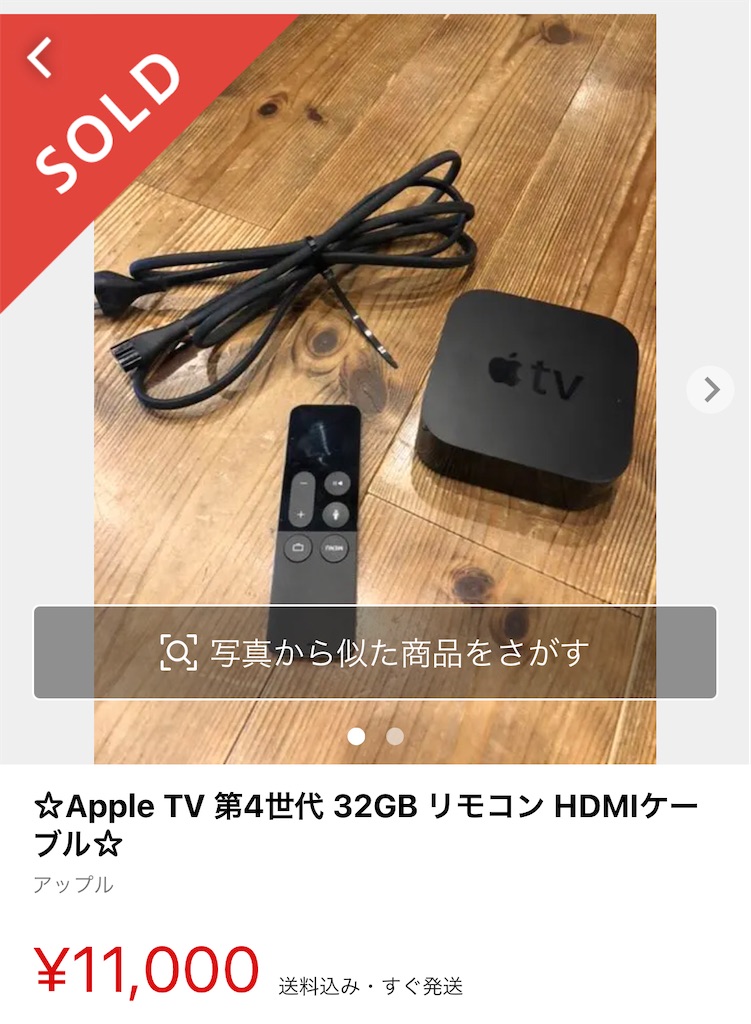
こうして、すぐさまメルカリで購入した筆者でありました。ちなみに、世代によって中古価格も結構違います。
Apple TVを設置する


中古のため説明書はなかったのですがその後は、説明書なくともスムーズに開始できました。インターネットに繋ぐとスマホとApple TVを繋ぐように指示され、テレビ画面をHDMI画面に切り替えると自然とApple TVが立ち上がり、リモコンで言語を選ぶように指示するので言語設定をするとApple TV、Apple Music、Apple Storeなどなどメニューが選べるようになります。
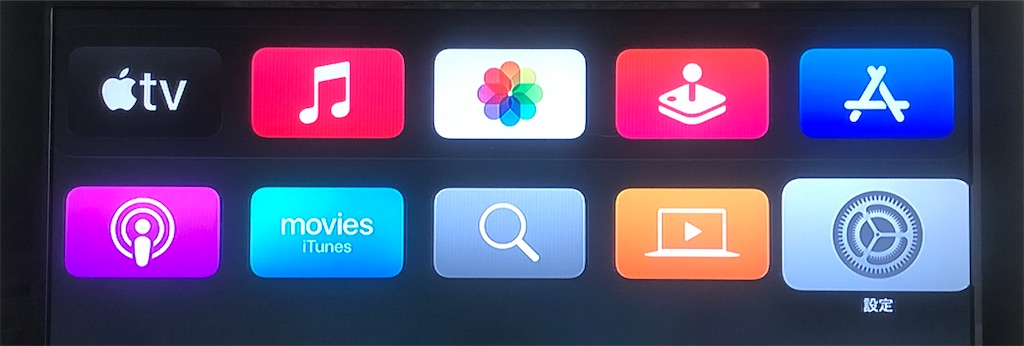
音楽を聴く際は自然とスクリーンセーバーになってとても綺麗な風景で癒されます。設定で毎日、毎週、毎月1回ダウンロードするたびに風景も自由に変更、ただ、ダウンロードには毎回900MBのデータ量がかかります。
スマホがApple TVのリモコンにもなる!
便利だなと思ったのでスマホでもリモコンとして使えるところです。付属のApple TVのリモコンでは文字が打ちにくいのでApple Storeで検索する際はスマホをリモコン代わりにして文字入力するのがお勧めです。
スマホの右上から中央にワイプすると以下の画面がでてくるのでリモコンを選ぶいつでも使えるようになります。

一番下の一番右側に気づけばApple TVのリモコンが増えています。
スマホの動画や写真をテレビでみる!
スマホと同じようにApple TVのApple Storeですべてのアプリが使えるわけではありませんが、そんな時はスマホとテレビをミラリングしてスマホアプリを使ってドラマを見たりスマホで撮った動画や写真をテレビで見ることもできます。画面ミラリングを選択すると見れるようになります。
ただ、残念なことにGooglePhotoをiPhoneで開くとスライドショー機能が使えませんでした。スライドショー機能が使えるのはAndroidやPCで開いた際です。
Apple TV 4世代で気づいた不具合や残念なところ

便利な機能として、Apple TVには写真のメニューがあるので、設定するとスマホの写真データがTVの大画面でも見れます。ですので、Apple TVのスクリーンセーバーとしても設定することで自分で撮ったスマホの画像がApple Musicを聴きながら、または無操作の時に流すことができます。
ただ、残念なことに画像のみでした。動画は画像として現れ動作はしません。
スライドショー
写真メニューのタグではスライドショーとうものがあります。スマホ内の写真をApple TVと共有することテレビでも見れるのですが、試してみたところアルバム通りの順番では出てきませんでした。調べてみたところ、他でも同じような問題で困っているという情報が何件もありました。
ですので、スライドショーとして使う際にはスマホとApple TVをミラリングさせて、スマホの写真アルバムからスライドショーを開始するのがお勧めです。
動画アプリ
GYAOは2020年3月でapple tvでのサービス終了。apple tv アプリからもiPhoneからミラリングもできないので、テレビの大画面からは見れませんでした。
PCとApple TVをミラリングする!
PCをApple TVにミラーリングする方法
テレビでネット回線を見る際の通信量について
【まとめ】480p以上は要注意
「480p以上の画質だと通信量が急に増加する」ということです。
画質 10分あたり 毎日1時間 1ヶ月見た通信量 低画質 144p 19.1MB 約3.4GB 240p 27.5MB 約4.8GB 標準画質 360p 38.7MB 約6.8GB 480p 62.4MB 約11GB 高画質 720p 114.3MB 約20GB 720p60 163.2MB 約30GB 1080p 181.1MB 約32GB 1080p60 312.4MB 約55GB
いままで通りのSIMやモバイルwifi 3GB/日の契約では厳しくなってくるということです。
Apple TVでの解像度の設定方法
それでも少ないデータ量で見るためには解像度を変更する必要があります。Apple TVの設定画面で480Pを選択。


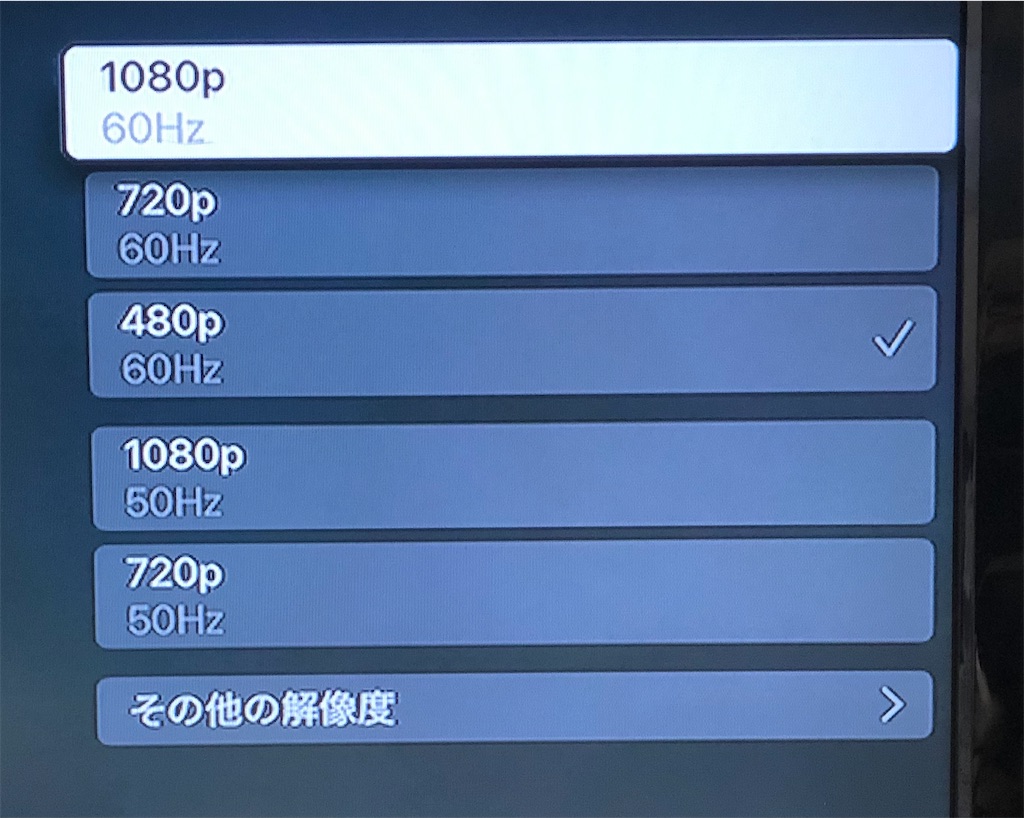
今後光回線を検討するなら
自宅でデーター制限かからず使用していくにはやはり光回線
最近では、縛りなし光回線というものや普通の光回線より高速なものもでてきています。新規でどこを選べばいいの?
光回線以外での裏技方法
Wimaxなら通信制限かかってもそこそこいけます。以下記事の最後の方でWimaxの通信制限になった際の体験談
引き続きよろしくお願いします。(^_-)-☆
KΛRΛDΛ&KOKORO×カラダとココロ×BODY&SOUL
〇〇を使うともう普通の掃除機は不要、ハンディしか使わなくなった掃除術
KΛRΛDΛ&KOKORO×カラダとココロ×BODY&SOUL
――――∴――――∵――――∴――――∵――――∴――

100均で気軽に買えるコロコロですが、ある日ホームセンターでロングタイプを一度買ったら劇的に掃除生活が変わった!
コロコロ ロングはどこで買う?便利なハンディコードレス掃除機は何がある?選ぶコツは?使用体験は?など
はてなブログ「カラダとココロ」
「〇〇を使うともう普通の掃除機は不要、ハンディしか使わなくなった掃除術」
まだ記憶に新しい上記の記事。
実は、2019年師走、大掃除も迫ったある日に日立のコードレス掃除機を購入。翌年1月に掲載したが、購入半年でコロコロ ロング生活突入。コロコロを掃除機代わりに、その後クイックルワイパーで拭き掃除。
パタリと掃除機使わなくなり、1年後振り返えるとそういえば・・・圧縮袋しか日立の掃除機使っていない。もはや日立の掃除機持ってること自体、日立に申し訳ないと思うほどに。w
コロコロ ロングはどこで購入する⁉
ホームセンターでの購入お勧めします。
100均にもロングタイプ売ってますが、いままで拭き掃除用にこのタイプのもの使用した結果、使用中にすぐに短く縮んでしまったりで使いにくかった。
今回、VIVAホームで600円程で購入したところ問題なく使用できています。
さて、新しい掃除機はどうしよう
日立の掃除機売って、圧縮袋使用するための安い掃除機を買い直そうと思った時に、条件考えたのは以下
・コードレスであること
・窓サッシにも使えるよう細いノズルでも使えること
・軽量であること
・コンパクトであること
・価格は3000円~5000円
使う頻度は少ないので充電時間はもうどうでもいい。圧縮袋の空気しか吸わないのでワンタッチゴミ捨てや水洗いでなくてもいいかなとさえ。
今回購入した掃除機はここを参考にしました。
ツインバード工業(TWINBIRD) コードレスハンディクリーナー サットリップ HC-EB02
コンパクトなコードレスタイプのハンディクリーナーです。専用ニカド電池を使用するタイプで、約8時間の充電で約10分間の連続使用が可能。吸引仕事率3~4W相当と、デスク周りなどちょっとした掃除用としておすすめのモデルです。
本体を立てたまま置けるほか、そのままACアダプターをコンセントに挿すだけと充電も簡単。ダストケースとフィルターは水洗いできるため、お手入れが手軽にできます。紙パックレス式で買い求めやすい低価格も魅力です。
ツインバード コードレスハンディクリーナー サットリップ HC-EB02
かんたんお手軽な充電式コードレス。
ちょっとしたお掃除に便利です。
場所をとらないスタンド収納式。
充電プラグを本体に接続するだけ。
製品質量 約 950 g ( 付属品含む ) 製品質量 約 650 g ( 製品のみ )
アマゾンで新品でも3750円!
メルカリで購入した日立の掃除機がこんな感じで化けました・・・。

ほとんど使用されてないものを上記価格で購入し、
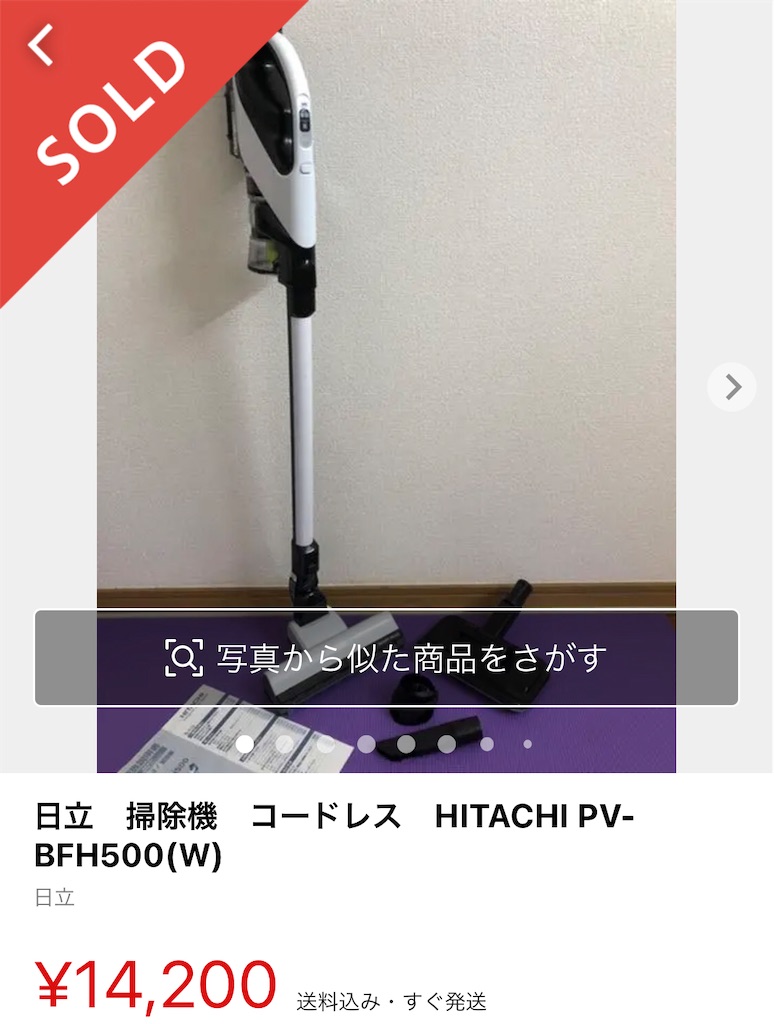
半年間使用、購入1年後には上記価格で売り払い、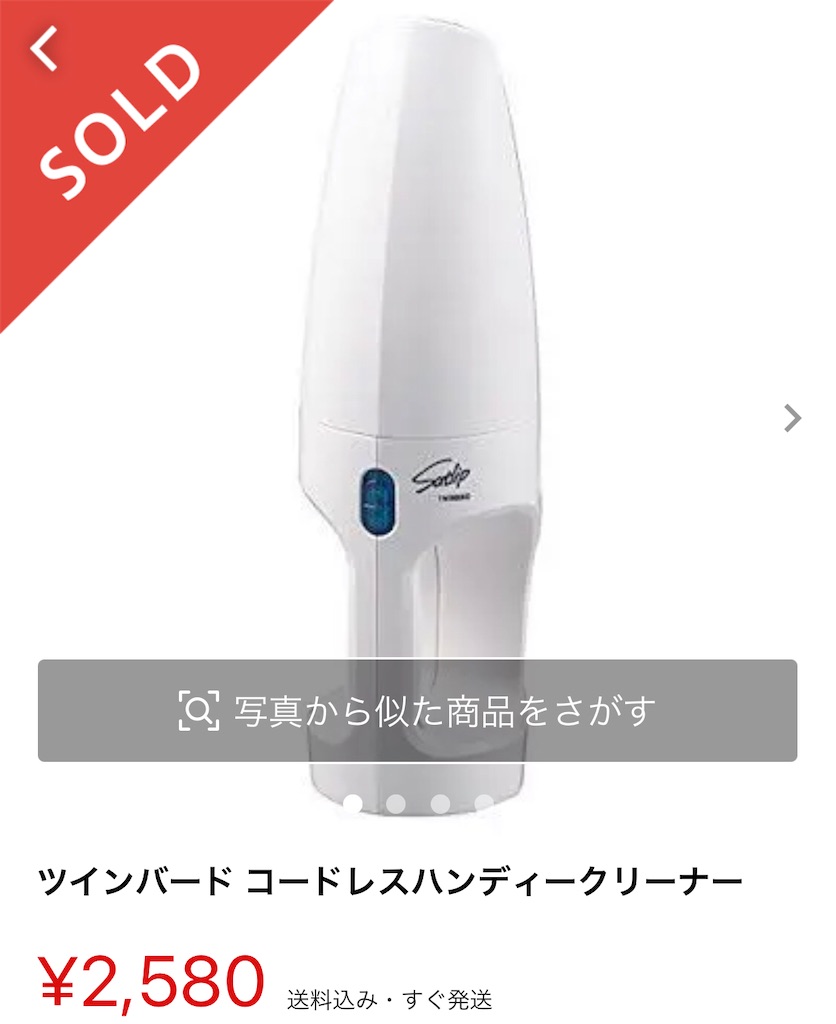
新しい掃除機を新品を上記価格で購入。
多額なおつりとなりました。イエーイ!
ツインバード コードレスハンディ HC-EB02 使用体験
充電は時間かかりますが、吸引力は問題なし、普通の掃除にも活躍するほどです。
そして、軽くて使い安い。
その他の細かな点は、今後もっと使用してからアップするかもです。
引き続きよろしくお願いします。(^_-)-☆
KΛRΛDΛ&KOKORO×カラダとココロ×BODY&SOUL